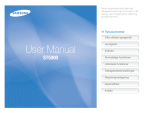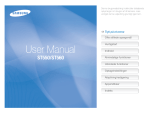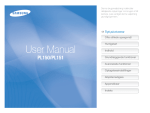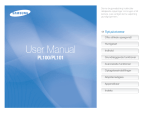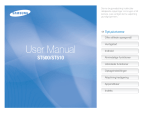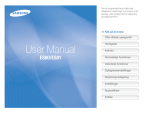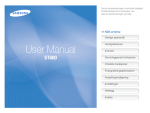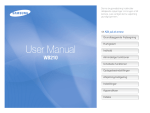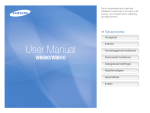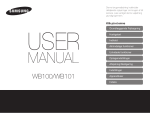Download Samsung ST600 Brugervejledning
Transcript
Denne brugervejledning indeholder detaljerede oplysninger om brugen af dit kamera. Læs venligst denne vejledning grundigt igennem. Ä Tryk på et emne Ofte stillede spørgsmål User Manual ST600 Hurtigstart Indhold Almindelige funktioner Udvidede funktioner Optagelselsesindstillinger Afspilning/redigering Indstillinger Appendikser Indeks Oplysninger om sundhed og sikkerhed Overhold altid følgende forholdsregler og tip om brug af enheden for at undgå farlige situationer og sikre optimal ydelse af dit kamera. Undgå beskadigelse af synet Advarsel – Situationer, der kan føre til personskade Blitzen må ikke anvendes på kort afstand (nærmere end 1 meter) af mennesker eller dyr. Hvis man bruger blitzen for tæt på en persons øjne, kan dette forårsage midlertidige eller permanente skader. Forsigtig – Situationer, der kan beskadige dit kamera eller andet udstyr Batterier og opladere skal håndteres og bortskaffes korrekt Bemærk – Bemærkninger, tip eller yderligere oplysninger t Brug kun Samsung-godkendte batterier og opladere. Brug af forkerte batterier og opladere kan forårsage alvorlig personskade og ødelægge dit kamera. t Batterier må ikke brændes. Følg de lokale regler ved bortskaffelse af brugte batterier. t Placér aldrig batterier eller kameraer på varmeafgivende udstyr, f.eks. mikrobølgeovne, komfurer eller radiatorer. Batterier kan eksplodere, hvis de bliver for varme. t Der må ikke anvendes en beskadiget ledning til strømforsyningen, et ødelagt stik eller en løs stikkontakt, når batterierne skal oplades. Dette kan forårsage brand eller elektrisk stød. Oplysninger om sikkerhed Kameraet må ikke anvendes i nærheden af brandfarlige eller sprængfarlige gasser eller væsker Kameraet må ikke anvendes i nærheden af brændstof, brændbare materialer eller brandfarlige kemikalier. Brandbare væsker, gasser eller sprængfarlige materialer må ikke opbevares eller transporteres i samme rum som kameraet eller dets tilbehør. Opbevar dit kamera utilgængeligt for små børn og kæledyr Dit kamera og alt tilbehør skal opbevares utilgængeligt for små børn og dyr. Små dele kan blokere luftvejene, hvis de sluges, og forårsage alvorlig skade. Bevægelige dele samt tilbehør kan også udgøre fysiske farer. 1 Oplysninger om sundhed og sikkerhed Sikkerhedsforanstaltninger t Du skal være forsigtig, når du tilslutter kabler og adaptere og installerer batterier og hukommelseskort. Hvis du med magt prøver at tilslutte forkerte kabler eller installere forkerte batterier og hukommelseskort, kan dette ødelægge portene, stikkene og tilbehøret. t Andre genstande end de beregnede må ikke sættes ind i kameraets rum, åbninger eller porte. Skader, der er opstået på grund af forkert brug, vil muligvis ikke være dækket af garantien. t Kameraet må ikke svinges i håndledsremmen. Dette kan føre til personskade på dig selv eller andre. t Du må ikke male på kameraet, da malingen kan blokere de bevægende dele og forhindre kameraets korrekte funktion. t Maling eller metal på kameraets yderside kan på personer med følsom hud forårsage allergier, kløende hud, eksem eller opsvulmen. Hvis du oplever nogle af disse symptomer, skal du omgående stoppe med at bruge kameraet og kontakte en læge. Kameraet skal håndteres og opbevares forsigtigt og fornuftigt t Dit kamera må ikke blive vådt – væske kan forårsage alvorlige skader. Brug ikke kameraet med våde hænder. Producentens garanti kan bortfalde, hvis en defekt skyldes, at dit kamera har været vådt. t Kameraet må ikke udsættes for direkte sollys eller høje temperaturer i længere perioder. Hvis kameraet udsættes for sollys eller ekstreme temperaturer i for lang tid, kan dette forårsage skade på kameraets indre dele. t For at forhindre beskadigelse af de bevægelige dele og indre komponenter bør kameraet ikke bruges eller opbevares i omgivelser, som er støvede, beskidte, fugtige eller dårligt ventileret. t Fjern batterierne fra dit kamera, hvis det skal opbevares i en længere periode. Installerede batterier kan lække eller ruste med tidens gang, hvilket kan beskadige dit kamera alvorligt. t Hvis du anvender kameraet på en strand eller lignende steder, skal du beskytte det mod sand og snavs. t For at undgå alvorlige skader skal du beskytte dit kamera og skærmen mod stød, hård håndtering og for kraftig vibration. 2 Oplysninger om sundhed og sikkerhed t Hukommelseskortene må ikke bøjes, tabes eller udsættes for kraftige tryk eller stød. t Anvend ikke hukommelseskort, der er blevet formateret af et andet kamera eller en computer. Du skal genformatere hukommelseskortet med dit kamera. t Brug aldrig en defekt oplader, et defekt batteri eller et defekt hukommelseskort. t Når du transporterer et hukommelseskort, skal du bruge et etui til at beskytte kortet mod elektrostatik. t Overfør vigtige data til et andet medie, som f.eks. harddisk eller cd/dvd. t Når du bruger kameraet i længere perioder, kan hukommelseskortet blive varmt; dette er normalt og ikke en fejl. t Når levetiden for et hukommelseskort er udløbet, kan du ikke gemme flere billeder på kortet. Brug et nyt hukommelseskort. t Du må ikke fjerne hukommelseskortet eller slukke for kameraet, mens lampen blinker, da det kan beskadige dine data. Beskyt batterier, opladere og hukommelseskort fra beskadigelse t Udsæt ikke batterierne eller hukommelseskortene for meget kolde og meget varme temperaturer (under 0 °C og over 40 °C). Ekstreme temperaturer kan reducere batteriets opladningsevne og kan få hukommelseskortene til at virke forkert. t Undgå kontakt med metalgenstande, da dette kan skabe forbindelse mellem batteriets plus- og minuspol og medføre midlertidig eller permanent skade på batteriet. Dette kan også forårsage brand eller elektrisk stød. t Sørg for, at hukommelseskortene ikke kommer i kontakt med væsker, snavs eller fremmedlegemer. Hvis det er beskidt, skal du tørre hukommelseskortet rent med en blød klud, før du sætter det i kameraet. t Væsker, snavs eller fremmedlegemer må ikke komme i kontakt med åbningen til hukommelseskortet. Dette kan forårsage, at kameraet ikke virker korrekt. t Isæt et hukommelseskort i den rigtige retning. Hvis et hukommelseskort indsættes i den forkerte retning, kan kameraet og hukommelseskortet blive ødelagt. t Sluk for kameraet, hvis du skal indsætte eller fjerne hukommelseskortet. Brug kun tilbehør, der er godkendt af Samsung Brug af inkompatibelt tilbehør kan beskadige dit kamera, forårsage skader eller resultere i, at garantien bortfalder. Beskyt kameraets objektiv t Objektivet bør ikke udsættes for direkte sollys, da dette kan misfarve billedsensoren eller få den til at virke forkert. t Pas på, at der ikke kommer fingeraftryk og ridser på objektivet. Objektivet kan renses med en blød, ren og fnugfri klud, der er beregnet til objektiver. 3 Oplysninger om sundhed og sikkerhed Vær forsigtig, hvis du skal anvende kameraet i fugtige omgivelser Vigtige oplysninger om brug Brug kun autoriserede serviceværksteder til reparation af dit kamera Hvis kameraet flyttes fra et koldt miljø til et varmt og fugtigt miljø, kan der dannes kondens på de fintfølende elektroniske kredsløb samt på hukommelseskortet. I denne situation skal du vente mindst én time med at bruge kameraet, indtil al fugt er fordampet. Ukvalificerede personer må ikke udføre service på kameraet, ligesom du heller ikke selv må forsøge dette. Enhver skade, der er forårsaget af ukvalificeret service, er ikke dækket af garantien. Kontrollér, at kameraet fungerer korrekt, før du tager det i brug Opnå maksimal levetid på batteri og oplader Producenten kan ikke gøres ansvarlig for noget som helst tab af filer eller anden skade, der er forårsaget af funktionsfejl eller forkert brug af kameraet. t Hvis batterierne oplades for meget, kan dette forkorte deres levetid. Når opladningen er færdig, skal du fjerne kablet fra kameraet. t Ubrugte batterier aflades med tiden og skal lades op før brug. t Tag opladeren ud af stikkontakten, når den ikke bruges. t Brug kun batterier til det, som de er beregnet til. 4 Strukturen i denne brugervejledning Almindelige funktioner Oplysninger om ophavsret 13 Her kan du lære om dit kameras udseende, ikoner og de almindelige funktioner til at tage billeder. t Microsoft Windows og Windows-logoet er registrerede varemærker tilhørende Microsoft Corporation. t Mac er et registreret varemærke tilhørende Apple Corporation. t HDMI, HDMI-logoet og begrebet ”High Definition Multimedia Interface” er varemærker eller registrerede varemærker tilhørende HDMI Licensing LLC. Udvidede funktioner 31 Lær, hvordan du tager et billede ved at vælge en tilstand og hvordan du optager video eller et stemmenotat. Optagelselsesindstillinger 45 Her kan du lære om indstillingerne for optagelsestilstanden. t Kameraspecifikationerne eller indholdet i denne vejledning kan ændres uden varsel som følge af eventuelle opgraderinger af kamerafunktioner. t Vi anbefaler, at du bruger kameraet i det land, hvor du har købt det. t For Open Source-licensinformationer kan du se “OpenSourceInfo.pdf” på den medfølgende cd-rom. Afspilning/redigering 68 Her kan du lære, hvordan du viser biller, eller afspiller, videoer og stemmenotater og redigerer billeder og videoer. Du kan også lære, hvordan du forbinder kameraet til din fotoprinter, dit fjernsyn eller HDTV. Indstillinger 97 Der henvises til indstillingerne for konfigurering af dit kameras indstillinger. Appendikser Der henvises til fejlmeddelelser, specifikationer og gode råd til vedligeholdelse. 5 103 Angivelserne i denne vejledning Ikonerne i denne vejledning Optagelsestilstand Angivelse Smart Auto S Ikon Funktion Flere oplysninger Auto a Sikkerhedsadvarsler og forholdsregler Program p Scene s [ ] Kameraknapper. F.eks. vises udløserknappen som [Udløseren]. DUAL IS d ( ) Sidetal for relaterede oplysninger Smart-scene opdagelse D Film v Rækkefølgen af funktioner eller menuer, som du skal vælge for at udføre et trin, f.eks.: Vælg > (refererer til Vælg >, og derefter ) * Kommentar Ikoner for optagelsestilstand Disse ikoner angiver, at en funktion er tilgængelig i den korresponderende tilstand. Tilstanden s understøtter muligvis ikke funktioner for alle scener. Forkortelserne i denne vejledning F.eks.: Er tilgængelig i tilstandene Program, DUAL IS og Film 6 Forkortelse Betydning ACB Auto Contrast Balance (Balance for autokontrast) AEB Auto Exposure Bracket (Ramme til autoeksponering) AF Auto Focus (Autofokus) DIS Digital Image Stabilization (Digital billedstabilisering) DPOF Digital Print Order Format (Digitalt udskriftsordreformat) EV Exposure Value (Eksponeringsværdi) OIS Optical Image Stabilization (Optisk billedstabilisering) WB White Balance (Hvidbalance) Begreberne i denne vejledning At trykke på lukkeren Eksponering (lysstyrke) tTryk halvt ned på [Udløseren]: tryk lukkeren halvt ned t Tryk på [Udløseren]: tryk lukkeren helt ned Den mængde lys, der kommer ind i kameraet, bestemmer eksponeringen. Du kan ændre eksponeringen via lukkehastighed, blændeværdi og ISO-hastighed. Ved at ændre eksponeringen kan du gøre dine billeder mørkere eller lysere. Tryk halvt ned på [Udløseren] Normaleksponering Tryk på [Udløseren] Motiv, baggrund og komposition t Motiv: En scenes primære element, f.eks. en person, et dyr eller en opstilling t Baggrund: De forskellige ting bagved motivet t Komposition: Kombinationen af motiv og baggrund Baggrund Komposition Motiv 7 Overeksponering (for lyst) Ofte stillede spørgsmål Her kan du få svar på de almindeligste spørgsmål. Du kan let løse problemerne ved at konfigurere optageindstillingerne. Motivets øjne er røde. Dette skyldes en refleksion fra kameraets blitz. t Indstil blitzen til Rød-øje eller Rødøje-fix (se side 50). Rødøje-fix i redigeringsmenuen (se side 85). t Hvis billedet allerede er blevet taget, skal du vælge Der er støvpletter på billederne. Støvpartikler i luften kan somme tider ses på billeder, når der bruges blitz. t Sluk for blitzen, eller undgå at tage billeder i støvede omgivelser. t Angiv indstillingerne for ISO-hastigheden (se side 51). Billederne er slørede. Dette kan forekomme, når der tages billeder i omgivelser med lidt lys, eller hvis kameraet holdes forkert. t Tryk [Udløseren] halvt ned for at sikre, at der bliver fokuseret på motivet (se side 29). t Brug af tilstanden d (se side 36). Billederne er slørede ved Når kameraet forsøger at lukke mere lys ind, bliver lukkeren langsommere. natteoptagelser. Dette kan gøre det vanskeligt at holde kameraet roligt, hvilket kan resultere i kamerarystelser. t Vælg Nat i tilstanden s (se side 35). t Tænd for blitzen (se side 50). t Angiv indstillingerne for ISO-hastigheden (se side 51). t Brug et stativ til at forhindre kamerarystelser. Motiverne er for mørke pga. modlys. Når lyskilden befinder sig bag motivet, eller der er stor kontrast mellem de lyse og de mørke områder, kan motivet forekomme i skygge. t Undgå at tage billeder mod solen. t Vælg Modlys i tilstanden s (se side 33). t Indstil blitzen til Fill-in (se side 50). t Juster eksponeringen (se side 59). t Sæt indstillingen Autokontrastbalance (ACB) (se side 60). Punkt, hvis der et lyst motiv i midten af rammen (se side 61). t Indstil måleindstillingen til 8 Hurtigstart Sådan tager du billeder af personer t Tilstanden s > Skønhedsportræt, Portræt, Børn f 33 t Rød-øje, Rødøje-fix (for at forhindre eller korrigere røde øjne) f 50 t Ansigtsgenkendelse f 55 Sådan tager du billeder om natten eller i mørket t Tilstanden s > Nat, Daggry, Fyrværk. f 33 t Blitzindstillinger f 50 t ISO-hastighed (justering af lysfølsomheden) f 51 Sådan tager du bevægelsesbilleder Justering af eksponering (lysstyrke) t ISO-hastighed (justering af lysfølsomheden) f 51 t EV (sådan justeres eksponeringen) f 59 t ACB (sådan kompenseres for motiver i lyse omgivelser) f 60 t Måling f 61 t AEB (sådan tages tre billeder af samme motiv med forskellig eksponering) f 64 Anvendelse af en anden effekt t Billedstil (til anvendelse af toner) f 65 t Smart filter-effekter f 66 t Tilpas billede (sådan justeres mætning, skarphed eller kontrast) f 67 t Serie, Bevægelse f 64 Sådan tager du billeder af tekst, insekter eller blomster t Tilstanden s > Nærbillede, Tekst f 33 t Makro, Auto-makro (for at tage nærbilleder) f 52 t Hvidbalance (for at ændre farvetonen) f 62 Sådan reducerer du kameraets rystelser t Optisk billedstabilisering (OIS) f 28 t Tilstanden d f 36 9 t Visning af filer efter kategori i Smart Album f 73 t Sletning af alle filer på hukommelseskortet f 75 t Vise filer som et diasshow f 77 t Afspille filer på et tv eller HDTV f 87 t Tilslutte kameraet til en computer f 89 t Indstille lyd og lydstyrke f 99 t Justere skærmens lysstyrke f 99 t Formatere hukommelseskortet f 100 t Skifte sprog f 100 t Indstille dato og klokkeslæt f 100 t Fejlsøgning f 110 Indhold Udvidede funktioner ....................................................... Optagelsestilstande ........................................................... Sådan bruger du tilstanden Smart Auto ................................. Brug af scenetilstanden ....................................................... Brug af tilstanden Skønhedsportræt ..................................... Sådan bruges rammeguiden ................................................ Justering af eksponeringen i tilstanden Nat ............................ Bruge tilstanden DUAL IS ..................................................... Brug af tilstanden Program ................................................... Optagelse af et videoklip ...................................................... Sådan bruger du tilstanden Smart Scene Detection ............... Sådan tager du billeder vha. skærmen på forsiden ........... Brug af tilstanden Selvportræt .............................................. Brug af tilstanden Børn ........................................................ Bruge tilstanden Par ........................................................... Bruge jump shot timer ......................................................... Brug af funktionsoplysningerne ............................................. Brug af ikonet Smil .............................................................. Optage en video vha. skærmen på forsiden .......................... Optagelse af stemmenotat ................................................ Optage et stemmenotat ....................................................... Sådan føjer du et stemmenotat til et billede ............................ Almindelige funktioner ................................................... 13 Kontroller indhold .............................................................. Kameraets udseende ........................................................ Isætning af batteri og hukommelseskort ........................... Sådan oplader du batteriet og tænder kameraet ............... Opladning af batteriet ........................................................... Sådan tænder du kameraet ................................................. Den første opsætning ........................................................ Ikoner ................................................................................ Brug af den berøringsfølsomme skærm ............................ Valg af optagelsestilstand .................................................. Valg af optagelsestilstand ved hjælp af bevægelsesregistrering Indstilling af den berøringsfølsomme skærm og lyd ........... Indstilling af skærmtype for den berøringsfølsomme skærm ..... Indstilling af lyd .................................................................... Tage billeder ...................................................................... Aktivering af skærmen på forsiden ....................................... Zoome ............................................................................... Sådan reducerer du kameraets rystelser (OIS) ....................... Råd til at få mere klare billeder ........................................... 14 15 17 18 18 18 19 20 21 22 23 24 24 24 25 26 27 28 29 10 31 32 32 33 34 35 35 36 37 37 39 40 40 41 41 42 43 43 43 44 44 44 Indhold Forbedring af dine billeder ................................................. Anvendelse af billedstil ......................................................... Anvendelse af smart filter-effekter .......................................... Justering af dine billeder ....................................................... Optagelselsesindstillinger .............................................. 45 Valg af opløsning og kvalitet .............................................. Valg af opløsning ................................................................. Valg af billedets kvalitet ......................................................... At bruge selvudløseren ...................................................... Sådan tager du billeder i mørke ......................................... Undgå røde øjne ............................................................... Sådan bruger du blitzen ....................................................... Justering af ISO-hastigheden ................................................ Ændring af kameraets fokus .............................................. Brug af makro ..................................................................... Brug af auto-fokus ............................................................... Brug af Smart touch-fokus ................................................... Enkelt-tryks-optagelse ......................................................... Justering af fokusområde ..................................................... Brug af ansigtsgenkendelse .............................................. Ansigtsgenkendelse ............................................................ Sådan tager du et billede med smil ....................................... Registrering af øjenblinkning ................................................. Brug af smart ansigtsgenkendelse ........................................ Registrering af ansigter som foretrukne ansigter (My Star) ........ Justering af lysstyrke og farve ........................................... Manuel justering af eksponering (EV) ..................................... Kompensering for baggrundsbelysning (ACB) ........................ Ændring af målefunktionen ................................................... Valg af lyskilde (hvidbalance) ................................................. Brug af serieoptagelse ...................................................... 46 46 47 48 50 50 50 51 52 52 52 53 54 54 55 55 56 56 57 57 59 59 60 61 62 64 65 65 66 67 Afspilning/redigering ...................................................... 68 Afspilning ........................................................................... Sådan starter du afspilningstilstanden .................................... Gennemse billeder .............................................................. Afspille et videoklip .............................................................. Afspilning af stemmenotat .................................................... Redigering af billede .......................................................... Rotering af billede ................................................................ Ændring af billedstørrelse ..................................................... Anvendelse af billedstil ......................................................... Anvendelse af smart filter-effekter .......................................... Anvendelse af specialeffekt .................................................. Korrigere eksponeringsproblemer ......................................... Oprettelse af udskriftsordre (DPOF) ....................................... Afspille filer på et tv eller HDTV .......................................... Overførsel af filer til din computer (for Windows) ................ Overførsel af filer ved hjælp af Intelli-studio ............................. Overførsel af filer ved at tilslutte kameraet som ekstern harddisk Sådan fjernes kameraet (for Windows XP) ............................. Overførsel af filer til din computer (for Mac) ........................ Udskrivning af billeder med en fotoprinter (PictBridge) ...... 11 69 69 76 78 79 81 81 81 82 83 84 84 85 87 89 90 92 93 94 95 Indhold Indstillinger ...................................................................... 97 Menuen Indstillinger .......................................................... 98 Aktivering af indstillingsmenuen ............................................. 98 Lyd .................................................................................... 99 Skærm ............................................................................... 99 Indstillinger ........................................................................ 100 Appendikser .................................................................. Fejlmeddelelser ............................................................... Vedligeholde kameraet .................................................... Rengøring af dit kamera ..................................................... Om hukommelseskort ........................................................ Om batteriet ...................................................................... Før du kontakter et servicecenter .................................... Specifikationer for kameraet ............................................ Indeks ............................................................................. 103 104 105 105 106 107 110 113 117 12 Almindelige funktioner Her kan du lære om dit kameras udseende, ikoner og de almindelige funktioner til at tage billeder. Kontroller indhold ………………………… 14 Kameraets udseende ……………………… 15 Isætning af batteri og hukommelseskort … 17 Sådan oplader du batteriet og tænder kameraet …………………………………… 18 Opladning af batteriet ………………………… 18 Sådan tænder du kameraet ………………… 18 Den første opsætning ……………………… 19 Ikoner ……………………………………… 20 Brug af den berøringsfølsomme skærm … 21 Valg af optagelsestilstand ………………… 22 Valg af optagelsestilstand ved hjælp af bevægelsesregistrering ……………………… 23 Indstilling af den berøringsfølsomme skærm og lyd ……………………………… 24 Indstilling af skærmtype for den berøringsfølsomme skærm ………………… 24 Indstilling af lyd ……………………………… 24 Tage billeder ………………………………… 25 Aktivering af skærmen på forsiden ………… 26 Zoome ……………………………………… 27 Sådan reducerer du kameraets rystelser (OIS) 28 Råd til at få mere klare billeder …………… 29 Kontroller indhold Kontrollér, om følgende dele er i æsken: Kamera AC-adapter/ USB-kabel Genopladeligt batteri Rengøringsklud Brugervejledning (cd-rom) Hurtigstart Håndledsrem Illustrationerne kan variere fra de faktiske emner. Valgfrit ekstraudstyr Kamera-etui Hukommelseskort (microSD™) A/V-kabel Almindelige funktioner Batterioplader 14 HDMI-kabel Kameraets udseende Før du begynder at bruge kameraet, bør du gøre dig bekendt med kameraets dele og funktioner. Mikrofon Power-knappen Udløseren Knap til skærmen på forsiden Højtaler Blitz AF-hjælpelys/ selvudløserlampe Skærmen på forsiden Objektiv USB- og A/V-port Kompatibel med USB-kabel eller A/V-kabel HDMI-port Kompatibel med HDMI-kabel Stativgevind Låg til batterirum Isæt hukommelseskort og batteri Almindelige funktioner 15 Kameraets udseende Statuslampe t Blinker: Når du gemmer et billede eller et videoklip, overfører til en computer eller udskriver, eller når billedet ikke er i fokus, etablerer forbindelse til et WLAN, sender et billede eller aktiverer GPS-tilstand eller Bluetooth-funktionen t Lyser: Når du opretter forbindelse til en computer, og når billedet er i fokus Zoom-knappen t Zoomer ind eller ud t Zoomer ind på en del af et billede eller viser filer som miniaturebilleder Afspilningsknap 1 2 Hovedskærm* * Der henvises til “Berøringsfølsom skærm” i denne vejledning Almindelige funktioner 16 Isætning af batteri og hukommelseskort Lær at isætte batteriet og et hukommelseskort (ekstraudstyr) i dit kamera. Udtagning af batteri og hukommelseskort Tryk forsigtigt, til kortet går fri af kameraet, og træk det ud af åbningen. Hukommelseskort Sæt et hukommelseskort i, så de guldfarvede kontakter vender opad. Batterilås Hukommelseskort Tryk låsen opad for at frigøre batteriet. Batteri Isæt batteriet med Samsunglogoet opad. Den indbyggede hukommelse kan bruges som en midlertidig lagerenhed, når der ikke er sat et hukommelseskort i. Batteri Almindelige funktioner 17 Sådan oplader du batteriet og tænder kameraet Opladning af batteriet Sådan tænder du kameraet Husk at oplade batteriet, inden du bruger kameraet. Sæt USB-kablet i AC-adapteren og sæt kablets ende med indikatorlyset ind i dit kamera. Tryk på [POWER] for at tænde eller slukke kameraet. t Skærmbilledet for første opsætning vil blive vist, når du tænder for kameraet første gang (se side 19). Sådan tænder du for dit kamera i afspilningstilstand Tryk på [P]. Kameraet bliver tændt og aktiverer omgående afspilningstilstanden. Indikator t Rød: Opladning t Grøn: Fuldt opladt Når du tænder kameraet ved at nedtrykke og holde [P] i cirka 5 sekunder, afgiver kameraet ingen kameralyde. Almindelige funktioner 18 Den første opsætning Når skærmbilledet for den første opsætning vises, skal du følge nedenstående trin, så du kan konfigurere kameraets grundlæggende indstillinger. 1 5 6 Vælg Language. Vælg Dato/tidsindstilling. Indstil dato og klokkeslæt, og tryk på . Dato/tidsindstilling 2 3 4 Vælg et sprog. 7 Vælg Tidszone. Vælg en tidszone og vælg Vælg Type dato og ønsket format. . t For at indstille sommertid, skal du trykke på . Tidszone Language JJJJ/MM/DD Tidszone MM/DD/JJJJ Dato/tidsindstilling DD/MM/JJJJ Type dato Fra London 8 Almindelige funktioner Vælg 19 for at skifte til optagelsestilstand. Ikoner De viste ikoner vil ændres afhængigt af den valgte tilstand eller de indstillede funktioner. Ikon Beskrivelse 1 Ikon Billedstil Berøringsfølsom skærmlås Smart filter-effekt Tilgængeligt antal billeder Tilgængelig optagetid Selvudløser Visningstype t <>: Anden række af funktioner t t t 1 Statusikoner 5.0 : Fuldt opladt : Delvist opladt (Rød) : Opladning er nødvendig Zoom-forhold Optagelsestilstand Stemmenotat Blænder og lukkehastighed Ramme for auto-fokus Billedopløsning Kamerarystelser Videoopløsning Funktionssæt 1 (af 3) Måling Aktuel dato og aktuelt klokkeslæt Optisk billedstabilisering (OIS) Gitterlinjer Billedhastighed Eksponeringsværdi ISO-hastighed Hvidbalance Ansigtsgenkendelse Serietilstand Billedjustering (skarphed, kontrast, mætning) indstillingsmenu Hukommelseskort isat Beskrivelse 2 Indstillingsikoner (tryk) Ikon t : Bevægelsesregistrering t M: Optagelselsesindstillinger og Funktioner til billedindstilling t : Eksponeringsværdi t : Hvidbalance t : ISO-hastighed t : Ansigtstone t : Retouchering af ansigt t : Fokusområde t : Ansigtsgenkendelse t : Billedopløsning t : Videoopløsning t : Billedkvalitet t : Billedhastighed t : Eksponering med ACB t : Måling t : Type af hurtigoptagelse t : Billedstil t : Smart filter-effekt t : Billedjustering (skarphed, kontrast, mætning) t : Langtidslukker t : Optisk billedstabilisering (OIS) t : Lydoptagelse 2 p l Intern hukommelse 5.0 Ikon Beskrivelse Beskrivelse Indstilling af blitz Auto-fokus Almindelige funktioner 20 f Brug af den berøringsfølsomme skærm Lær det grundlæggende for brugen af den berøringsfølsomme skærm. Den berøringsfølsomme skærm fungerer bedst, når du bruger den bløde del af fingeren. Du må ikke bruge andre spidse genstande til at trykke på skærmen, f.eks. kuglepenne eller blyanter. Hvis du gør dette, kan skærmen blive ødelagt. t Når du trykker eller trækker på skærmen, kan der forekomme misfarvninger. Dette er ikke en fejl, men et karateristika ved berøringsskærmen. For at reducere disse irriterende effekter kan du trykke eller trække med mindre kraft. t Den berøringsfølsomme skærm registrerer måske ikke dine tryk i følgende situationer: - Hvis du trykker på flere emner på én gang - Hvis du bruger kameraet i et miljø med høj fugtighed - Hvis du anvender kameraet sammen med en LCD-beskyttende filmhinde eller andet LCD-ekstraudstyr t Hvis du ikke udfører nogen handling i løbet af et par sekunder, vil lyset på skærmen blive dæmpet for at spare på batteri. t Afhængigt af vinkelsvisningen kan skærmen muligvis synes mørkere. Juster lysstyrken eller vinklen. At trykke Tryk på et ikon for at vælge en menu eller en funktion. At trække Træk mod venstre eller højre for at rulle skærmen horisontalt. EV -2 Almindelige funktioner 21 -1 0 +1 +2 Valg af optagelsestilstand Lær at vælge en optagelsestilstand. Dit kamera har flere forskellige optagelsestilstande. 1 2 Vælg ikonet for den ønskede tilstand. Tilstand Vælg en tilstand. Almindelige funktioner 22 Beskrivelse S Smart Auto: Tag et billede ved at lade kameraet registrere den rette tilstand til den pågældende scene (se side 32). a Auto: Tag et billede hurtigt og let med minimumsindstillinger (se side 25). p Program: Gør det muligt at tage et billede med forskellige indstillinger (se side 37). s Scene: Tag et billede med foruddefinerede indstillinger til en særlig scene (se side 33). d DUAL IS: Tag et billede med indstillinger mod kamerarystelser (se side 36). D Smart-scene opdagelse: Optag en video ved at lade kameraet registrere den rette tilstand til den pågældende scene (se side 39). v Film: Optage et videoklip (se side 37). Valg af optagelsestilstand Valg af optagelsestilstand ved hjælp af bevægelsesregistrering Dit kamera har en indbygget bevægelsessensor, der gør det muligt hurtigt at skifte optagelsestilstand ved at vippe kameraet til siden. I optagelsestilstand: Vip kameraet, mens du trykker og holder ned på . Aktivere tilstanden Smart Auto (se side 32) Aktivere tilstanden Film (se side 37) Bevægelsesregistrering fungere måske ikke lige så godt, hvis du holder kameraet som neden. Aktivere tilstanden Program (se side 37) Almindelige funktioner 23 Indstilling af den berøringsfølsomme skærm og lyd Sådan kan du efter eget ønske ændre de grundlæggende indstillinger for berøringsskærm og lyd. Indstilling af skærmtype for den berøringsfølsomme skærm 1 I optagelsestilstand: Vælg (I afspilningstilstand: Vælg 2 Vælg en funktion. Funktion Beskrivelse Retningslinje: Viser retningslinjer. Retningslinjerne er nyttige, hvis du skal justere et billede ind efter en overflade, f.eks. horisonten eller kanten af en bygning. Denne funktion er kun tilgængelig i optagelsestilstand. . .) Indstilling af lyd Fuld osd Du kan indstille, om dit kamera skal komme med en angiven lyd, når du bruger det. Funktion Beskrivelse Berøringslås: Den berøringsfølsomme skærm er låst under optagelse (tryk på indtil kommer til for at låse den berøringsfølsomme skærm op). Fuld osd: Viser altid ikoner på skærmen i optagetilstand. Viser ikoner og oplysninger i afspilningstilstand. 1 2 3 4 Basis Osd: Viser altid ikoner på skærmen i afspilningstilstand. I optagelses- eller afspilningstilstand: Vælg M. Vælg Vælg en funktion. Funktion Beskrivelse Fra Kameraet vil ikke komme med en lyd. Til Kameraet vil komme med en lyd. Vælg Skjul: Skjuler ikonerne på skærmen, hvis du ikke har udført en handling i 3 sekunder (rør ved skærmen for at få vist ikonerne igen). Almindelige funktioner Lydeffekt. 24 for at vende tilbage til den forrige tilstand. Tage billeder Lær de grundlæggende handlinger, så du let og hurtigt kan tage billeder i Auto-tilstanden. 1 3 Kontrollér, at kameraet er i a-tilstanden (Auto), kameraets standardoptagelsestilstand. t Hvis dette ikke er tilfældet, skal du vælge tilstandsikonet a. 2 4 Tryk halvt ned på [Udløseren] for at fokusere. t En grøn ramme betyder, at motivet er i fokus. t En rød ramme betyder, at motiverne er ude af fokus. Tryk på [Udløseren] for at tage et billede. Find dit motiv i rammen. Se side 29 for tip til at få mere klare billede. Almindelige funktioner 25 Tage billeder Aktivering af skærmen på forsiden Funktion Beskrivelse Ved hjælp af skærmen på forsiden kan du tage selvportrætter eller billeder af børn, par eller personer, der hopper. Hvis du bruger tilstanden Børn, kan du vise en kort tegnefilm på skærmen på forsiden for at fange børns opmærksomhed. (se side 41) 1 Til: Tænd skærmen på forsiden. Selvportræt: Se dig selv på skærmen på forsiden, mens du tager et selvportræt. (se side 40) Børn: Få vist en kort tegnefilm på skærmen på forsiden for at gøre det lettere at tage billeder af børn. (se side 41) Tryk på knappen for skærmen på forsiden for at tænde for skærmen på forsiden. Paroptagelse: Tag automatisk billeder af par, når de læner sig ind mod hinanden. (se side 41) t Du kan trykke på skærmen på forsiden for at tænde det og trykke på det igen eller trykke på knappen for skærmen på forsiden igen for at slukke den. Billede i bevægelse: Få vist en visuel kø på skærmen på forsiden, så personer, der hopper, kan planlægge hoppet for billedet. (se side 42) Information om funktion: Vis blitz- og fokusoplysninger på skærmen på forsiden. (se side 43) Smilende ikon: Vis ikonet Smil på skærmen på forsiden, når billedet er i fokus. (se side 43) 2 t Når du indstiller timerindstillinger, forbliver skærmen på forsiden aktiv. (se side 48) t Når du tænder skærmen på forsiden, kan ikonerne på den berøringsfølsomme skærm muligvis være utydelige. t Når du bruger kameraet på steder med kraftigt lys eller solskin, kan du muligvis ikke se skærmen på forsiden klart. t Når du afspiller diasshows eller filmklip, aktiveres skærmen på forsiden muligvis ikke, selv om du rører ved det. t Selvportræt vælges automatisk, hvis du ikke vælger en funktion inden for 3 sekunder. t Hvis du yder tryk på kameraet eller åbner batterilåget eller USB/A/V/HDMIdækslet, aktiveres skærmen på forsiden måske. Vælg en optageindstilling. t vises på skærmen efter en bestemt tid og den berøringsfølsomme skærm er låst. Selvportræt Almindelige funktioner 26 Tage billeder Digital zoom Zoome Du kan optage nærbilleder ved at justere zoomfunktionen. Kameraet har 5X optisk zoom og 5X digital zoom. Ved at bruge begge kan du zoome ind op til 25 gange. Hvis zoom-indikatoren befinder sig i det digitale område, bruger kameraet den digitale zoomfunktion. Billedkvaliteten kan forringes, når du bruger den digitale zoomfunktion. Rotér [Zoom] til højre for at zoome ind på dit emne. Rotér [Zoom] til venstre for at zoome ud. Digital rækkevidde Zoom-forhold Optisk rækkevidde 5.0 Zoom out Zoom-indikator t Den digitale zoomfunktion er ikke tilgængelig, når du bruger tilstandene S, s (i nogle scener), d, D, og v og når den bruges sammen med Ansigtsgenkendelse og Smartfilter. t Det kan tage længere tid at gemme billeder, når du bruger den digitale zoomfunktion. Zoom ind Zoom-propotionerne for video kan variere. Almindelige funktioner 27 Tage billeder Sådan reducerer du kameraets rystelser (OIS) t OIS fungerer muligvis ikke korrekt i følgende situationer: - Når du flytter kameraet for at følge et motiv i bevægelse. - Når du bruger digital zoom. - Når der er for meget kamerarystelse. - Når lukkerhastigheden er langsom (f.eks. når du vælger Nat i tilstanden s). - Når batteriet snart er opbrugt. - Når du tager et nærbillede. t Hvis du bruger OIS-funktionen med et kamerastativ, kan billederne blive slørede på grund af vibrationerne fra OIS-sensoren. Deaktivér OIS-funktionen, når du bruger et kamerastativ. t Hvis kameraet udsættes for stød, kan skærmen blive sløret. I dette tilfælde skal du slukke for kameraet og tænde det igen for at bruge OIS-funktionen korrekt. t I visse scenetilstande er OIS-funktionen ikke tilgængelig. apsDv Gør det muligt at reducere kamerarystelser optisk i optagelsestilstanden. Før korrigering Efter korrigering 1 I optagelsestilstand: Vælg f > (en eller to gange) . (I D-tilstanden: Vælg f .) 2 Vælg en funktion. Funktion Beskrivelse Fra: Deaktivering af OIS-funktionen. Til: Aktivering af OIS-funktionen. Almindelige funktioner 28 Råd til at få mere klare billeder Reducer kamerarystelser Hold dit kamera korrekt t Vælg optisk billedstabilisering for at reducere kamerarystelser optisk (se side 28). t Vælg tilstanden d for at reducere kamerarystelser optisk og digitalt (se side 36). Sørg for, at der ikke er noget, der blokerer objektivet. Når h bliver vist Tryk udløseren halvt ned Tryk halvt ned på [Udløseren] og justér fokus. Fokus og eksponering justeres automatisk. Blændeværdien og lukkehastigheden bliver indstillet automatisk. Fokusramme t Tryk på [Udløseren] for at tage dit billede, hvis der vises grønt. t Hvis der vises rødt, skal du skifte ramme og trykke halvt ned på [Udløseren] igen. Kamerarystelser Når du tager billeder i mørke, skal du undgå at indstille blitzen til Slow sync eller Fra. Blænden forbliver åben i længere tid og det kan være svært at holde kameraet stille. t Anvend et stativ eller brug blitzindstillingen Fill-in (se side 50). t Angiv indstillingerne for ISO-hastigheden (se side 51). Almindelige funktioner 29 Undgå, at dit motiv kommer ud af fokus Det kan være svært at holde dit motiv i fokus i følgende situationer: - Hvis der er lille kontrast mellem motiv og baggrund - t Hvis du tager billeder ved lav belysning (Hvis motivet bærer tøj, der har samme farve som baggrunden) Hvis lyskilden bag motivet er for kraftig Hvis motivet skinner Hvis motivet indeholder et horisontalt mønster, som f.eks. persienner Hvis motivet ikke befinder sig midt i billedet Tænd for blitzen (se side 50). t Hvis motivet bevæger sig hurtigt Brug hurtigoptagelse eller optagefunktionen til bevægelse (se side 64). Brug fokuslåsen Tryk halvt ned på [Udløseren] for at fokusere. Når motivet først er i fokus, kan du derefter flytte billedet, så kompositionen ændres. Når du er klar, skal du så trykke på [Udløseren] for at tage dit billede. Almindelige funktioner 30 Udvidede funktioner Lær, hvordan du tager et billede ved at vælge en tilstand og hvordan du optager video eller et stemmenotat. Optagelsestilstande …………………………………… Sådan bruger du tilstanden Smart Auto ……………… Brug af scenetilstanden ………………………………… Brug af tilstanden Skønhedsportræt …………………… Sådan bruges rammeguiden …………………………… Justering af eksponeringen i tilstanden Nat …………… Bruge tilstanden DUAL IS ……………………………… Brug af tilstanden Program …………………………… Optagelse af et videoklip ……………………………… Sådan bruger du tilstanden Smart Scene Detection … 32 32 33 34 35 35 36 37 37 39 Sådan tager du billeder vha. skærmen på forsiden … 40 Brug af tilstanden Selvportræt ………………………… Brug af tilstanden Børn ………………………………… Bruge tilstanden Par …………………………………… Bruge jump shot timer ………………………………… Brug af funktionsoplysningerne ………………………… Brug af ikonet Smil ……………………………………… Optage en video vha. skærmen på forsiden …………… Optagelse af stemmenotat 40 41 41 42 43 43 43 …………………………… 44 Optage et stemmenotat ………………………………… 44 Sådan føjer du et stemmenotat til et billede …………… 44 Optagelsestilstande Du kan tage billeder eller optage video ved at vælge den bedste optagelsestilstand for de pågældende omstændigheder. Sådan bruger du tilstanden Smart Auto Ikon I denne tilstand vil dit kamera automatisk vælge den passende kameraindstilling ud fra den registrerede scenetype. Tilstanden er nyttig, hvis du ikke kender til kameraets indstillinger for diverse scener. 1 2 Beskrivelse Vises, når der tages portrætter om natten. Vises, når der tages billeder af landskaber med baggrundsbelysning. Vises, når der tages portrætter med baggrundsbelysning. I optagelsestilstand: Vælg a S. Vises, når der tages portrætter. Find dit motiv i rammen. Vises, når der tages nærbilleder af objekter. t Kameraet vælger automatisk en scene. Et ikon for den passende scene vil blive vist øverst til venstre på skærmen. Vises, når der tages nærbilleder af tekst. Vises, når der tages billeder af solnedgange. Vises, når der tages billeder af skyfri himmel. Vises, når der tages billeder af skovområder. Vises, når der tages nærbilleder af farverige objekter. Vises, når der tages nærbilledportrætter af mennesker. Vises, når kameraet og motivet er stabile. Dette er kun til rådighed, når du tager billeder i mørke. Ikon Beskrivelse Vises, når der tages billeder af motiver som bevæger sig. Vises, når der tages billeder af landskaber. Vises, når der tages billeder af fyrværkeri. Denne funktion er kun tilgængelig ved brug af en trefod. Vises, når der tages billeder af klare, lyse baggrunde. Vises, når der tages billeder af landskaber om natten. Dette er kun tilgængelig, hvis blitzen er slået fra. Udvidede funktioner 32 Optagelsestilstande 3 4 Tryk halvt ned på [Udløseren] for at fokusere. Brug af scenetilstanden Tryk på [Udløseren] for at tage et billede. Tag et billede med foruddefinerede indstillinger til en særlig scene. t Hvis kameraet ikke kan registrere en korrekt scenetilstand, vil S blive vist og standardindstillingerne vil blive brugt. t Selv om der kan udføres ansigtsgenkendelse, kan kameraet muligvis ikke vælge en portrættilstand afhængigt af motivets position eller belysning. t Kameraet kan ikke nødvendigvis vælge den korrekte scene afhængigt af optageomstændighederne, som f.eks. kamerarystelser, belysning og afstand til kameraet. t Selv om du bruger et stativ, kan tilstanden måske ikke registreres afhængigt af motivets bevægelse. 1 2 I optagelsestilstand: Vælg a s. Vælg en scene. Vælg den egnede tilstand til forskellige situationer. Scene t For tilstanden Skønhedsportræt henvises til “Brug af tilstanden Skønhedsportræt ” på side 34. t For tilstanden Rammeguide henvises til “Sådan bruges rammeguiden” på side 35. t For tilstanden Nat henvises til “Justering af eksponeringen i tilstanden Nat” på side 35. 3 Find og justér motivet i rammen og tryk halvt ned på [Udløseren] for at fokusere. 4 Tryk på [Udløseren] for at tage et billede. Udvidede funktioner 33 Optagelsestilstande 3 Brug af tilstanden Skønhedsportræt Gør det muligt at tage et billede af en person med indstillinger, der skjuler skønhedsfejl i ansigtet. 1 2 For at skjule ansigtsfejl skal du vælge en funktion. t Vælg en højere indstilling for at skjule flere urenheder. I optagelsestilstand: Vælg a s . Niveau 3 For at få personens hud til at synes lysere (kun ansigtet) skal du vælge f en funktion. t Vælg en højere indstilling for at få huden til at synes lysere. Niveau 2 4 Find og justér motivet i rammen og tryk halvt ned på [Udløseren] for at fokusere. 5 Tryk på [Udløseren] for at tage et billede. Fokusafstanden vil blive sat til Auto-makro. Udvidede funktioner 34 Optagelsestilstande Sådan bruges rammeguiden Justering af eksponeringen i tilstanden Nat Når du vil have en anden person til at tage et billede af dig, kan du arrangere scenen med funktionen rammeguide. Rammeguiden vil hjælpe den anden person med at tage et billede af dig ved at vise delen af den på forhånd arrangerede scene. I tilstanden Nat kan du fange små lysglimt som kurvede streger ved at forlænge eksponeringstiden. Brug en lav lukkerhastighed for at forlænge den tid, hvor lukkeren står åben. Vælg en højere blændeværdi for at undgå overeksponering. 1 2 I optagelsestilstand: Vælg a s . Find dit motiv i rammen og tryk på [Udløseren]. 1 2 I optagelsestilstand: Vælg a s Vælg f Blænder. t Gennemsigtige hjælpelinjer vil blive vist til venstre og højre for rammen. Blænder Annuller ramme: Back 3 3 4 Vælg en funktion. Bed en anden person om at tage et billede. t Personen skal justere motivet i rammen ved hjælp af disse hjælpelinjer og dernæst trykke på [Udløseren] for at tage et billede. For at fjerne hjælpelinjerne skal du vælge . Når du bruger rammeguiden, er skærmen på forsiden utilgængeligt. Udvidede funktioner 35 Lukkehastighed . Optagelsestilstande 4 Vælg Lukkehastighed. Bruge tilstanden DUAL IS Gør det muligt at reducere kamerarystelser og undgå slørede billeder med optiske og digitale billedstabiliseringsfunktioner. Blænder 1.0 2.0 Lukkehastighed 4.0 8.0 16.0 Før korrigering 5 Vælg en værdi til justering af lukkehastigheden og vælg . 6 Find og justér motivet i rammen og tryk halvt ned på [Udløseren] for at fokusere. 7 Tryk på [Udløseren] for at tage et billede. Efter korrigering 1 2 I optagelsestilstand: Vælg a d. 3 Tryk på [Udløseren] for at tage et billede. Find og justér motivet i rammen og tryk halvt ned på [Udløseren] for at fokusere. t Digital zoom virker ikke i denne tilstand. t Kameraet vil kun korrigere billederne optisk, hvis det er blevet taget med en lyskilde, der er kraftigere end neonlys. t Hvis motivet bevæger sig hurtigt, kan billedet blive sløret. t Vælg optisk billedstabilisering for at reducere kamerarystelser i forskellige optagelsestilstande (se side 28). Anvend et stativ, så du kan undgå slørede billeder. Udvidede funktioner 36 Optagelsestilstande Brug af tilstanden Program Optagelse af et videoklip Gør det muligt at vælge forskellige indstillinger (undtagen lukkerhastighed og blændeværdi) i tilstanden Program. Du kan optage videoklip i high definition, der er op til 20 minutter lange. Den optagede video gemmes som en MP4 (H.264). 1 2 I optagelsestilstand: Vælg a p. 3 Find og justér motivet i rammen, og tryk halvt ned på [Udløseren] for at fokusere. 4 Tryk på [Udløseren] for at tage et billede. t H.264 (MPEG-4 part10/AVC) er et højkomprimeringsvideoformat, der er defineret af de internationale organisationer for standardisering ISO-IEC og ITU-T. t Ikke alle hukommelseskort understøtter optagelse i HD-kvalitet. I dette tilfælde skal du vælge en lavere opløsning. (se side 46) t Hukommelseskort med langsom skrivehastighed understøtter ikke videoklip i høj opløsning samt videoklip med høj hastighed. For at optage videoklip i høj opløsning eller med høj hastighed, skal du bruge hukommelseskort med hurtig skrivehastighed. t Hvis den optiske billedstabilisering ( ) er aktiveret, kan videoen blive optaget med OIS-funktionen for lyden. t Hvis du anvender zoom-funktionen under optagelsen af en video, kan lyden herfra blive optaget med. Konfigurér indstillingerne. (Yderligere oplysninger om indstillinger findes i “Optagelselsesindstillinger”.) 1 2 I optagelsestilstand: Vælg a v. Vælg f sekund). en billedhastighed (antal billeder pr. t Jo højere billedhastighed, jo mere naturlig vil bevægelserne se ud, men filstørrelsen vil også blive større. Udvidede funktioner 37 Optagelsestilstande 4 Indstil de andre indstillinger efter ønske. (Yderligere oplysninger om indstillinger findes i “Optagelselsesindstillinger”.) 5 6 Tryk på [Udløseren] for at starte optagelsen. 30 bps Tryk på [Udløseren] for at stoppe optagelsen. Sådan sætter du en optagelse på pause er kun tilgængelig, når videoopløsningen er sat til 320 x 240. 3 Vælg > Med dette kamera kan du midlertidigt standse en videooptagelse. På denne måde kan du optage dine foretrukne scener som en enkelt video. en indstilling. Vælg for midlertidigt at standse optagelsen. Vælg genoptage. Funktion Beskrivelse Fra : Optager en video uden lyd. Til: Optager en video med lyd. Zoom lydløs: Optag en video uden lyd, mens der zoomes. Stop : Lukker Udvidede funktioner 38 for at Optagelsestilstande 3 4 Sådan bruger du tilstanden Smart Scene Detection Tryk på [Udløseren] for at starte optagelsen. Tryk på [Udløseren] igen for at stoppe optagelsen. I denne tilstand vil dit kamera automatisk vælge den passende kameraindstilling ud fra den registrerede scenetype. 1 2 t Hvis kameraet ikke kan registrere en korrekt scenetilstand, vil D ikke ændres og standardindstillingerne vil blive brugt. t Kameraet kan ikke nødvendigvis vælge den korrekte scene afhængigt af optageomstændighederne, som f.eks. kamerarystelser, belysning og afstand til kameraet. t Billedstil og smart filter-indstillinger er ikke tilgængelige i tilstanden D. I optagelsestilstand: Vælg a D. Find dit motiv i rammen. t Kameraet vælger automatisk en scene. Et ikon for den passende scene vil blive vist øverst til venstre på skærmen. Ikon Beskrivelse Vises, når der optages videoklip af landskaber. Vises, når der optages videoklip af skyfri himmel. Vises, når der optages videoklip af skovområder. Vises, når der optages videoklip af solnedgange. Udvidede funktioner 39 Sådan tager du billeder vha. skærmen på forsiden Ved hjælp af skærmen på forsiden kan du tage selvportrætter eller billeder af børn. Du kan også bruge tilstanden Par og jump shot timeren med skærmen på forsiden. Du kan trykke på skærmen på forsiden for at tænde det og trykke på det igen eller trykke på frontknappen for LCD-skærmen for at slukke det. Brug af tilstanden Selvportræt Sapsd 3 Tryk på [Udløseren] for at tage et billede. Tag let et billede af dig selv ved at bruge skærmen på forsiden. Kameraet tager automatisk et billede, når det registrerer et smilende ansigt, når du bruger skærmen på forsiden. 1 I optagetilstand: Tryk på knappen for skærmen på forsiden, og vælg . t Dit kamera vil automatisk detektere dit ansigt og vise en ramme, der angiver det detekterede ansigt. 2 Tryk halvt ned på [Udløseren] for at fokusere. Udvidede funktioner 40 Sådan tager du billeder vha. skærmen på forsiden Brug af tilstanden Børn Bruge tilstanden Par Sapsd Sapsd Denne tilstand fanger børns opmærksomhed ved at vise en kort tegnefilm på skærmen på forsiden. Denne tilstand detekterer to motiver, der læner sig ind mod hinanden og tager automatisk billeder af et poserende par. 1 1 I optagetilstand: Tryk på knappen for skærmen på forsiden, og vælg . I optagetilstand: Tryk på knappen for skærmen på forsiden, og vælg . t Der vil blive afspillet en tegnefilm. 2 3 t Den hvide ramme angiver, at ansigterne er blevet genkendt. t Den grønne ramme angiver, at ansigterne er i fokus, når du trykker halvt ned på [Udløseren]. Tryk halvt ned på [Udløseren] for at fokusere. Tryk på [Udløseren] for at tage et billede. 2 t Du kan hente tegnefilm fra websiden eller Intelli-studio. (se side 91) Gå ind på www.samsung.com eller www.samsungimaging.com for at få yderligere oplysninger. t Du kan tilføje lyde til animationerne for at fange børns opmærksomhed. (se side 99) Udvidede funktioner Få motiverne at læne sig mod hinanden inden for rammen. t Kameraet vil detektere to ansigter på motiverne med samme afstand fra kameraet. t Kameraet detekterer muligvis kompositionen afhængigt af det poserende par 41 Sådan tager du billeder vha. skærmen på forsiden Bruge jump shot timer 3 Sapsd Tag et billede af personer, der hopper. Et ikon vil blive vist på skærmen på forsiden for at fortælle dine motiver, hvornår de skal hoppe. 1 2 Hop, når hop-symbolet vises foran på skærmen. t Kameraet vil tage 3 billeder efter hinanden. Hvis du tager billeder vha. af jump shot-timeren i svag belysning eller indendørs, kan billederne blive mørke. I optagetilstand: Tryk på knappen for skærmen på forsiden, og vælg . Tryk på [Udløseren]. t Skærmen på forsiden vil vise en nedtælling nogle få sekunder før billedet tages. Udvidede funktioner 42 Sådan tager du billeder vha. skærmen på forsiden Brug af funktionsoplysningerne Sapsd Viser blitz og fokusoplysninger på skærmen på forsiden, når du tager billeder. Optage en video vha. skærmen på forsiden D v Optage en video i tilstanden Selvportræt 1 I optagetilstand: Tryk på knappen for skærmen på forsiden, og vælg . 1 I optagetilstand: Tryk på knappen for skærmen på forsiden, og vælg . 2 3 Tryk halvt ned på [Udløseren] for at fokusere. 2 3 Tryk på [Udløseren] for at starte optagelsen. Tryk på [Udløseren] for at tage et billede. Tryk på [Udløseren] for at stoppe optagelsen. Optage en video i tilstanden Børn Brug af ikonet Smil Sapsd Ikonet Smil vises på skærmen på forsiden, hvis dette er i fokus, efter udløseren er blevet trykket halvt ned. 1 I optagetilstand: Tryk på knappen for skærmen på forsiden, og vælg . 2 Tryk halvt ned på [Udløseren] for at fokusere, hvorefter ikonet Smil vises. 3 Tryk på [Udløseren] for at tage billedet. 1 I optagetilstand: Tryk på knappen for skærmen på forsiden, og vælg . 2 3 Tryk på [Udløseren] for at starte optagelsen. Udvidede funktioner Tryk på [Udløseren] for at stoppe optagelsen. 43 Optagelse af stemmenotat apsd Du kan optage et stemmenotat, som du kan afspille på et hvilket som helst tidspunkt. Du kan også føje et stemmenotat til et billede som en kort bemærkning om optageomstændighederne. Du vil få den bedste lydkvalitet, hvis du foretager optagelsen 40 cm fra kameraet. Optage et stemmenotat Sådan føjer du et stemmenotat til et billede 1 1 I optagelsestilstand: Vælg f . (I vise tilstande vælges f > (en eller to gange) .) I optagelsestilstand: Vælg f . (I vise tilstande vælges f > (en eller to gange) .) Notat Optag 2 3 4 Tryk på [Udløseren] for at optage. 2 t Vælg for at standse og for at genoptage. t Når optagelsen begynder vil den tilgængelige optagetid, der bliver vist øverst på skærmen, ændres, for at afspejle filnummeret. t Du kan optage stemmenotater med en samlet varighed på 10 timer. 3 Find dit motiv i rammen og tag et billede. t Kameraet vil begynde at optage et stemmenotat lige efter, at du har taget et billede. Sådan optager du et kort stemmenotat (maksimalt 10 sekunder). t Tryk på [Udløseren] for at stoppe optagelsen af et stemmenotat. Tryk på [Udløseren] for at stoppe. Vælg Du kan ikke tilføje stemmenotater til billeder i serietilstand. for at skifte til optagelsestilstand. Udvidede funktioner 44 Optagelselsesindstillinger Her kan du lære om indstillingerne for optagelsestilstanden. Valg af opløsning og kvalitet ……………… 46 Brug af ansigtsgenkendelse ……………… 55 Valg af opløsning …………………………… 46 Valg af billedets kvalitet ……………………… 47 Ansigtsgenkendelse ………………………… Sådan tager du et billede med smil ………… Registrering af øjenblinkning ………………… Brug af smart ansigtsgenkendelse …………… Registrering af ansigter som foretrukne ansigter (My Star) ……………………………………… At bruge selvudløseren …………………… 48 Sådan tager du billeder i mørke ………… 50 Undgå røde øjne …………………………… 50 Sådan bruger du blitzen ……………………… 50 Justering af ISO-hastigheden ………………… 51 Ændring af kameraets fokus ……………… 52 Brug af makro ………………………………… Brug af auto-fokus …………………………… Brug af Smart touch-fokus …………………… Enkelt-tryks-optagelse ……………………… Justering af fokusområde …………………… 52 52 53 54 54 55 56 56 57 57 Justering af lysstyrke og farve …………… 59 Manuel justering af eksponering (EV) ………… Kompensering for baggrundsbelysning (ACB) Ændring af målefunktionen ………………… Valg af lyskilde (hvidbalance) ………………… 59 60 61 62 Brug af serieoptagelse …………………… 64 Forbedring af dine billeder ………………… 65 Anvendelse af billedstil ……………………… 65 Anvendelse af smart filter-effekter …………… 66 Justering af dine billeder ……………………… 67 Valg af opløsning og kvalitet Her kan du lære, hvordan du ændrer billedets opløsning og kvalitetsindstillinger. Valg af opløsning SapsdDv Funktion Beskrivelse Hvis du øger opløsningen, vil dit billede eller din video indeholde flere pixler, så det herved kan udskrives som et større stykke papir eller vises på en større skærm. Hvis du anvender en høj opløsning, vil filstørrelsen også blive stor. 4320 X 3240: Udskriv på A1-papir. 4320 X 2880: Udskriv på A1-papir med breddeforholdet 3:2. 4000 X 3000: Udskriv på A1-papir. 4320 X 2432: Til udskrivning på A2-papir i panoramaformat (16:9) eller til afspilning på HDTV. Når der tages et billede: 1 I optagelsestilstand: Vælg f > (I visse tilstande skal du vælge f 2 Vælg en funktion. . .) 3264 X 2448: Udskriv på A3-papir. 2560 X 1920: Udskriv på A4-papir. 2048 X 1536: Udskriv på A5-papir. 1920 X 1080: Til udskrivning på A5-papir i panoramaformat (16:9) eller til afspilning på HDTV. 4320 X 2432 1024 X 768: Til vedhæftning i e-mail. Optagelselsesindstillinger 46 Valg af opløsning og kvalitet Når der optages en video: 1 2 I tilstandene D og v: Vælg f Valg af billedets kvalitet apsd De optagede billeder komprimeres og gemmes i JPEG-format. Billeder med højere kvalitet vil også fylde mere. . Vælg en funktion. 1280 X 720 HQ 1 I optagelsestilstand: Vælg f > (I visse tilstande skal du vælge f 2 Vælg en funktion. Fin Funktion Beskrivelse 1280 X 720 HQ: Til afspilning af filer af høj kvalitet på et HDTV. 1280 X 720: Til afspilning på et HDTV. Funktion Beskrivelse 640 X 480: Til afspilning på et almindeligt tv. Superfin 320 X 240: Til visning på webside. Fin Normal Optagelselsesindstillinger 47 . .) At bruge selvudløseren SapsdDv Her kan du lære, hvordan du indstiller selvudløseren til forsinket billedoptagelse. 1 2 I optagelsestilstand: Vælg 3 . Vælg en funktion. Tryk på [Udløseren] for at starte selvudløseren. t AF-hjælpelys/selvudløserlampen vil blinke. Kameraet vil automatisk tage et billede efter den angivne tidsperiode. t Skærmen på forsiden vil vise en nedtælling nogle få sekunder før billedet tages. Fra Funktion Beskrivelse Fra: Selvudløseren er deaktiveret. 10 sek: Tager et billede om 10 sekunder. 2 sek: Tager et billede om 2 sekunder. Dobbelt: Tager et billede om 10 sekunder og tager endnu et billede efter 2 sekunder. Bevægelsestimer: Registrerer bevægelser og tager derefter billedet (se side 49). Indstillingerne kan variere afhængigt af den valgte optagelsestilstand. Optagelselsesindstillinger t Vælg selvudløserikonet, eller tryk på [Udløseren] for at annullere selvudløseren. t Afhængigt af den valgte indstilling for ansigtsregistrering er selvudløseren eller nogle selvudløserindstillinger måske ikke tilgængelige. 48 At bruge selvudløseren 5 Brug af bevægelsestimeren 1 2 3 4 I optagelsestilstand: Vælg . Mens AF-hjælpelyset/selvudløserlampen blinker, kan du gøre dig parat til, at billedet bliver taget. t AF-hjælpelyset/selvudløserlampen vil stoppe med at blinke umiddelbart før, at kameraet automatisk tager et billede. Tryk på [Udløseren]. Stå maksimalt 3 meter fra kameraet 6 sekunder efter, at du har trykket på [Udløseren]. Foretag en bevægelse, som f.eks. at bevæge dine arme, så selvudløseren aktiveres. t AF-hjælpelyset/selvudløserlampen vil begynde med at blinke hurtigt, når kameraet registrerer dig. Bevægelsesudløseren virker ikke i følgende situationer: t Hvis du er mere end tre meter fra kameraet t Hvis dine bevægelser er for små t Hvis der er for meget lys eller baggrundslys t Motivet er tæt nok på til at reflektere AF-lyset Registreringsområdet for bevægelsestimeren Optagelselsesindstillinger 49 Sådan tager du billeder i mørke Her kan du lære, hvordan du tager billeder om natten eller under forhold med lav belysning. Undgå røde øjne Sådan bruger du blitzen ap Hvis der anvendes blitz, når du tager et billede af en person i mørke, kan der forekomme et rødt skær i øjnene. For at undgå dette skal du vælge Rød-øje eller Rødøje-fix. Der henvises til blitzindstillingerne i ”Sådan bruger du blitzen”. Saps Du kan bruge blitzen, når du tager billeder i mørke eller hvis du har brug for mere lys på dine billeder. 1 2 I optagelsestilstand: Vælg . Vælg en funktion. Auto Denne funktion er tilgængelig i visse scenetilstande. Funktion Beskrivelse Fra: t Blitzen bliver ikke aktiveret. t Advarsel om kamerarystelser ( ) vil blive vist ved optagelse i lav belysning. Auto: Kameraet vil vælge en passende blitzindstilling for den registrerede scene i tilstanden S. Auto: Blitzen vil automatisk blive aktiveret, hvis motivet eller baggrunden er mørk. Optagelselsesindstillinger 50 Sådan tager du billeder i mørke Justering af ISO-hastigheden Funktion Beskrivelse Rød-øje*: t Blitzen vil blive aktiveret, hvis motivet eller baggrunden er mørk. t Kameraet vil reducere røde øjne. Fill-in: t Blitzen vil altid blive aktiveret. t Lysintensiteten vil blive justeret automatisk. Slow sync: t Blitzen aktiveres og lukkeren forbliver åben i længere tid. t Vælg denne funktion, hvis du ønsker at opfange mere af omgivelsernes lys, så detaljerne i baggrunden bedre kan ses. t Anvend et stativ, så du kan undgå slørede billeder. Rødøje-fix*: t Blitzen vil blive aktiveret, hvis motivet eller baggrunden er mørk. t Kameraet vil udføre rødøjekorrigering ved hjælp af avanceret softwareanalyse. p ISO-hastigheden er udtryk for en films følsomhed over for lys og er defineret af International Organisation for Standardisation (ISO). Jo højere ISO, jo mere følsom vil dit kamera være over for lys. Med en højere ISO-hastighed kan du få et bedre billede uden at bruge blitz. 1 2 I optagelsestilstand: Vælg f . Vælg en funktion. t Vælg for at bruge en passende ISO-hastighed ud fra lysstyrken af motivet og belysningen. Indstillingerne kan variere afhængigt af den valgte optagelsestilstand. * Der går lidt tid mellem to aktiveringer af blitzen. Bevæg dig ikke, førend blitzen er blevet aktiveret anden gang. Auto Jo højere ISO-hastighed, jo mere billedforstyrrelse kan der være. t Blitzindstillingerne er ikke tilgængelige ved brug af optagelse med serieindstillinger eller hvis du vælger Blinkningsgenkendelse. t Sørg for, at dine motiver er inden for den anbefalede rækkevidde af blitzen (se side 113). t Hvis der bliver reflekteret lys eller der er meget støv i luften, kan der forekomme små pletter på billedet. Optagelselsesindstillinger 51 Ændring af kameraets fokus Her kan du lære, hvordan du justerer kameraets fokus i forhold til motiverne. Brug af makro Brug af auto-fokus apdDv Brug makro til at tage nærbilleder af f.eks. blomster eller insekter. Der henvises til makroindstillingerne i “Brug af auto-fokus”. apdDv Gør det muligt at tage skarpe billeder ved at vælge en fokusindstilling i overensstemmelse med afstanden til motivet. 1 2 I optagelsestilstand: Vælg . Vælg en funktion. Normal (af) Funktion Beskrivelse Normal (af): Indstil fokus på et motiv, der er længere væk end 80 cm (længere væk end 80 cm ved brug af zoom). t Forsøg at holde kameraet så stille som muligt, så billederne ikke bliver slørede. t Slå blitzen fra, hvis afstanden til motivet er mindre end 40 cm. Auto-makro: Fokus på et motiv, der er længere væk end 5 cm (længere væk end 50 cm ved brug af zoom). Makro: Fokus på et motiv, der er 5 til 80 cm væk (mellem 50 til 80 cm væk ved brug af zoom). Indstillingerne kan variere afhængigt af den valgte optagelsestilstand. Optagelselsesindstillinger 52 Ændring af kameraets fokus Brug af Smart touch-fokus apsd Smart Touch AF gør det muligt at følge og fokusere automatisk på motivet, selv når du bevæger dig. 1 2 I optagelsestilstand: Vælg f . Tryk på det motiv i trykområdet (angivet med ramme), som du ønsker at følge. t Der vil blive vist en fokusramme, som vil følge motivet, når du bevæger kameraet. t Hvis du ikke trykker noget sted på skærmen, vil fokusrammen forblive midt på skærmen. t Det kan mislykkes at følge et motiv i følgende situationer: - Hvis motivet er for lille eller hvis motivet flytter sig for meget. - Hvis motivet er i baggrundsbelysning eller hvis billedet tages i mørke omgivelser. - Hvis motivets og baggrundens farver og mønstre er ens. - Hvis kameraet ryster for meget. I disse situationer vil fokusrammen vises som en enkelt, hvid linje. t Hvis kameraet ikke kan følge motivet, skal du atter vælge det motiv, der skal følges. t Hvis kameraet ikke kan fastlåse fokus, vil fokusrammen skifte til en enkelt, rød linje. t Hvis du bruger denne funktion, kan du ikke konfigurere indstillinger for ansigtsregistrering, billedstil og smart filter-effekter. t Den hvide ramme angiver, at dit kamera følger dit motiv. t Den grønne ramme angiver, at dit motiv er i fokus, når du trykker halvt ned på [Udløseren]. Optagelselsesindstillinger 53 Ændring af kameraets fokus Enkelt-tryks-optagelse Justering af fokusområde apsd apsd Du kan fokusere på motivet og tage et billede med et enkelt tryk med fingeren. Du kan få skarpere billeder ved at vælge et passende fokusområde i henhold til motivets placering på scenen. 1 2 3 1 2 I optagelsestilstand: Vælg f . Tryk på et motiv for at fokusere på det. I optagelsestilstand: Vælg f . Vælg en funktion. Bliv ved med at holde trykket på motivet nede for at tage billedet. t Behold trykket nede, indtil niveauindikatoren begynder at lyse. Center af Funktion Beskrivelse Center af: Fokus på midten (passende, hvis motivet befinder sig midt i billedet. Multi af: Fokus på et eller flere af 9 mulige områder. t Hvis du trykker og holder fingeren på et andet område, skifter rammen til detektering af ansigter til en normal ramme. t Hvis du bruger denne funktion, kan du ikke konfigurere serieindstillinger, funktioner for billedstil og smart filter-effekter. Optagelse med ét tryk: Fokuser på et motiv ved at trykke på billedet på skærmen. Bliv ved med at holde trykket på motivet nede for at tage billedet. Smart Touch AF: Fokus på og sporing af det motiv, du har valgt på skærmen (se side 53). Indstillingerne kan variere afhængigt af den valgte optagelsestilstand. Optagelselsesindstillinger 54 Brug af ansigtsgenkendelse apsd Hvis du anvender funktionen til ansigtsgenkendelse, kan kameraet automatisk registrere et menneskes ansigt. Hvis du fokuserer på et menneskes ansigt, vil kameraet automatisk justere eksponeringen. Tag billederne hurtigt og let ved at bruge Blinkningsgenkendelse for at registrere lukkede øjne eller Smil for at tage et billede af et smilende ansigt. Du kan også bruge Smart ansigtsregistrering for at kunne registrere ansigter og prioritere fokus på dem. t I visse scenetilstande er ansigtsgenkendelse ikke tilgængelig. t Ansigtsgenkendelse er muligvis ikke effektiv i følgende situationer: - Hvis motivet er langt fra kameraet (fokusrammen vil blive orange for Smil og Blinkningsgenkendelse) - Hvis det er for lyst eller for mørkt - Hvis motivet ikke har ansigtet rettet mod kameraet - Hvis motivet bærer solbriller eller maske - Hvis motivet er i modlys eller lysforholdene er ustabile - Hvis motivets ansigtsudtryk ændres kraftigt t Ansigtssporing understøtter ikke brug af billedstil eller en smart filter-effekt. t Ansigtssporing understøtter ikke brug af digital zoom. t Afhængigt af den valgte indstilling for ansigtsregistrering er timeren eller nogle timerindstillinger måske ikke tilgængelige. t Når du tager billeder af registrerede ansigter, registreres de i listen over ansigter. t I afspilningstilstand kan du få vist de registrerede ansigter i prioriteringsrækkefølge (se side 72). Selv om ansigterne bliver registreret, kan de måske ikke klassificeres i afspilningstilstand. t Det detekterede ansigt i optagelsestilstand vises muligvis ikke i listen over ansigter eller Smart Album. Ansigtsgenkendelse Dit kamera kan automatisk genkende op til 10 menneskers ansigter. I optagelsestilstand: Vælg f . Det nærmeste ansigt vises i en hvid fokusramme og de andre ansigter vises i grå fokusrammer. Optagelselsesindstillinger t Jo nærmere du er på motivet, jo hurtigere vil dit kamera registrere ansigterne. t Hvis du vil fokusere på ansigter i grå fokusrammer, skal du trykke på dem for at fokusere. t De registrerede ansigter registreres måske ikke afhængigt af optagelsestilstanden. 55 Brug af ansigtsgenkendelse Sådan tager du et billede med smil Registrering af øjenblinkning Kameraet aktiverer automatisk udløseren, når det registrerer et smilende ansigt. Hvis kameraet kan registrere, at motivet har lukkede øjne, vil det automatisk tage to billeder efter hinanden. I optagelsestilstand: Vælg f I optagelsestilstand: Vælg f . Hvis dit motiv smiler meget bredt, er det lettere for kameraet at registrere smilet. Optagelselsesindstillinger . t Bevæg ikke kameraet, mens der vises "Optager" på skærmen. t Hvis blinkningsgenkendelsen ikke lykkes, vil meddelelsen "Billede taget med lukkede øjne" blive vist. Tag et nyt billede. 56 Brug af ansigtsgenkendelse Brug af smart ansigtsgenkendelse Kameraet registrerer automatisk ansigter, som du hyppigt tager billeder af. Denne funktion prioriterer automatisk fokus på disse ansigter og foretrukne ansigter. Denne funktion er kun tilgængelig ved brug af hukommelseskort. Registrering af ansigter som foretrukne ansigter (My Star) Du kan registrere dine foretrukne ansigter, så du kan prioritere fokus og eksponering på disse ansigter. Denne funktion er kun tilgængelig ved brug af hukommelseskort. 1 2 I optagelsestilstand: Vælg f . Det nærmeste ansigt vises i en hvid fokusramme og de andre ansigter vises i grå fokusrammer. t : Angiver foretrukne ansigter (se side 57 vedrørende registrering af foretrukne ansigter). t : Angiver ansigter, som kameraet automatisk registrerer. I optagelsestilstand: Vælg f . Juster dit motivs ansigt efter den ovale hjælpelinje og tryk på [Udløseren] for at registrere ansigtet. t Hvis motivets ansigt ikke er justeret ind efter den ovale hjælpelinje, vil den hvide ramme ikke blive vist. t Du skal tage 5 billeder af motivets ansigt: Èt forfra, fra venstre, fra højre, ovenfra og ét nedefra. t Tag billeder af en person, når der registreres ansigter. t Kameraet kan registrere ansigter forkert afhængigt af belysningsforhold, væsentlige forandringer i motivets position eller ansigt samt om motivet anvender solbriller. t Kameraet kan automatisk registrere op til 14 ansigter. Hvis kameraet genkender et nyt ansigt, når der er 14 registrerede ansigter, vil det erstatte ansigtet med den laveste prioritet med det nye ansigt. t Kameraet kan detektere op til 5 ansigter i samme scene. Optagelselsesindstillinger 57 Brug af ansigtsgenkendelse 3 Vælg , når listen over ansigter vises. t Dine foretrukne ansigter angives med en ansigter. på listen over t Du kan registrere op til 6 foretrukne ansigter. t Blitzindstillingen vil være sat til Fra. t Hvis du registrerer samme ansigt to gange, kan du slette et af ansigterne i listen over ansigter. Visning af foretrukne ansigter 1 2 I optagelsestilstand: Vælg f Vælg . for at få vist dine foretrukne ansigter. t Vælg . for at ændre rækkefølgen af de foretrukne ansigter. (se side 72) t Vælg . for at annullere dine foretrukne ansigter. Optagelselsesindstillinger 58 Justering af lysstyrke og farve Her kan du lære, hvordan du justerer lysstyrke og farve, så du hermed får en bedre billedkvalitet. 3 Manuel justering af eksponering (EV) pdv Vælg . t Den justerede eksponeringsværdi vil blive vist som nedenfor. Afhængigt af styrken af det omgivende lys, kan dine billeder blive for lyse eller for mørke. Hvis dette er tilfældet, kan du justere eksponeringen for at få et bedre billede. Mørkere (-) 1 2 Neutral (0) t Når eksponeringen er blevet justeret, vil indstillingen forblive sådan. Det kan være nødvendigt at ændre eksponeringsværdien igen på et senere tidspunkt for at undgå over- eller undereksponering. t Hvis du ikke kan fastlægge en passende eksponering, skal du vælge AEB (ramme til autoeksponering). Kameraet tager 3 billeder efter hinanden med forskellige eksponeringsindstillinger: Normal, undereksponeret og overeksponeret. (se side 64). Lysere (+) I optagelsestilstand: Vælg f . Vælg en værdi til justering af eksponeringen. t +: lysere, -: mørkere EV -2 -1 0 +1 +2 Optagelselsesindstillinger 59 Justering af lysstyrke og farve Kompensering for baggrundsbelysning (ACB) Funktion Beskrivelse p Fra: ACB er slået fra. Hvis lyskilden befinder sig bag motivet eller der er høj kontrast mellem motivet og baggrunden, kan dit motiv komme til at synes mørkere på billedet. Hvis dette er tilfældet, skal du vælge funktionen Balance for autokontrast (ACB). Til: ACB er slået til. Uden ACB 1 2 t ACB-funktionen er altid aktiveret i tilstanden a. t Funktionen kan ikke bruges, hvis Serie, Bevægelse eller AEB er i brug. Med ACB I optagelsestilstand: Vælg f > . Vælg en funktion. Fra Optagelselsesindstillinger 60 Justering af lysstyrke og farve Ændring af målefunktionen pdv Funktion Beskrivelse Måletilstanden kan bruges, så kameraet kan måle mængden af lys. Lysstyrken og belysningen af dine billeder vil variere afhængigt af den valgte måletilstand. 1 I optagelsestilstand: Vælg f > (I v-tilstanden: Vælg f .) 1 Vælg en funktion. Punkt: t Dit kamera vil her måle lysmængden i kun selve midten af rammen. t Hvis motivet ikke befinder sig i midten af scenen, kan billedet da blive fejleksponeret. t Egner sig til motiver med baggrundsbelysning. . Centervægtet: t Dit kamera måler gennemsnittet af hele rammen med mest vægt på selve midten. t Egner sig til billeder med motivet midt i rammen. Multi Funktion Beskrivelse Multi: t Dit kamera opdeler scenen i flere områder og måler dernæst lysmængden i hvert område. t Egner sig til almindelige billeder. Optagelselsesindstillinger 61 Justering af lysstyrke og farve Valg af lyskilde (hvidbalance) pdv Farverne på dit billede vil afhænge af typen og kvaliteten af lyskilden. Hvis billedets farve skal være realistisk, skal du vælge det korrekte lysforhold for at kalibrere hvidbalancen, f.eks. Auto-hvidbalance, Dagslys, Skyet eller Wolfram. Auto-hvidbalance Funktion Beskrivelse Auto-hvidbalance Auto-hvidbalance: Brug automatiske indstillinger afhængigt af lysforholdene. Dagslys Dagslys: Brug denne indstilling til at tage billeder udendørs på en solskinsdag. Skyet: Brug denne indstilling til at tage billeder udendørs på en overskyet dag eller i skygge. Skyet 1 2 Fluorescerende h: Bør vælges ved optagelse af billeder i neonlys om dagen eller ved trevejs fluorescerende lys. Wolfram I optagelsestilstand: Vælg f Fluorescerende l: Bør vælges ved optagelse af billeder i hvidt neonlys. . Wolfram: Brug denne indstilling til at tage billeder indendørs under gløde- eller halogenlamper. Vælg en funktion. Brugerindstilling: Brug dine foruddefinerede indstillinger (se side 63). Optagelselsesindstillinger 62 Justering af lysstyrke og farve Definering af din egen hvidbalance Du kan selv definere hvidbalancen ved at tage billeder af en hvid overflade, som f.eks. et stykke papir. Dette vil hjælpe dig med at matche farverne på dit billede med den aktuelle scene, efter du har kontrolleret lysforholdene. 1 2 I optagelsestilstand: Vælg f 3 Tryk på [Udløseren]. . Ret objektivet mod et stykke hvidt papir. Optagelselsesindstillinger 63 Brug af serieoptagelse p Det kan være vanskeligt at tage billeder af hurtigtbevægende motiver eller at fange et motivs naturlige ansigtsudtryk eller gestik på et billede. Hvis dette er tilfældet, skal du vælge en af tilstandene for serieoptagelse. Funktion Beskrivelse Bevægelse: Mens du trykker på [Udløseren], vil kameraet tage VGA-billeder (6 billeder hvert sekund, maksimalt 30 billeder). 1 2 I optagelsestilstand: Vælg f > AEB: t Tager tre billeder efter hinanden med forskellige eksponeringer: Normal, undereksponeret og overeksponeret. t Anvend et stativ, så du undgår slørede billeder. . Vælg en funktion. Indstillingerne kan variere afhængigt af den valgte optagelsestilstand. t Du kan kun anvende blitz, selvudløser og ACB, hvis du har valgt Enkelt. t Når du vælger Bevægelse, indstilles opløsningen til VGA, og ISO-hastigheden indstilles til Auto. t Afhængigt af den valgte indstilling for ansigtsregistrering er nogle serieindstillinger måske ikke tilgængelige. Enkelt Funktion Beskrivelse Enkelt: Kameraet tager et enkelt billede. Serie: t Mens du trykker på [Udløseren], vil kameraet blive ved med at tage billeder. t Det maksimale antal billeder afhænger af kapaciteten af dit hukommelseskort. Optagelselsesindstillinger 64 Forbedring af dine billeder Her kan du lære, hvordan du forbedrer dine billeder ved at anvende billedstil, farver eller smart filter-effekter eller forskellige justeringer. Anvendelse af billedstil Definering af din egen RGB-tone apdv Du kan anvende forskellige effekter på dine billeder, som f.eks. Blød, Levende eller Skov. 1 I optagelsestilstand: Vælg f > (en eller to gange) . (I a-tilstanden: Vælg f .) 2 Vælg en farve (R: Rød, G: Grøn, B: Blå). Brugerdefineret RGB Blød Levende Skov 1 I optagelsestilstand: Vælg f > (en eller to gange) . (I a-tilstanden: Vælg f .) 2 Vælg en funktion. t Vælg 3 4 for at definere din egen RGB-tone. Juster mængden af den valgte farve. Vælg Normal Hvis du bruger denne funktion, kan du ikke indstille indstillingerne for ansigtsgenkendelse, smart filter og billedjustering. Optagelselsesindstillinger 65 . Forbedring af dine billeder Anvendelse af smart filter-effekter apdv Funktion Du kan bruge forskellige filtereffekter på dine billeder, så der skabes unikke billeder. Beskrivelse Vignettering: Anvend retrofarver, høj kontrast og stærke vigneteffekter. Fiskeøje 1: Forvrænger nære genstande, så den visuelle effekt af et vidvinkelsobjektiv efterlignes. Fiskeøje 2: Gør kanten af rammen sort og forvrænger genstande, så den visuelle effekt af et vidvinkelsobjektiv efterlignes. Miniature Skitse: Får et billede til at ligne en tegning. Vignettering Antitåge: Gør billedet klarere. Fiskeøje 1 Fiskeøje 2 1 I optagelsestilstand: Vælg f > (en eller to gange) . 2 Vælg en effekt. Funktion Beskrivelse t Hvis du vælger Miniature ved optagelse af video, vil tiden for videooptagelsen blive vist med ikonet , og den vil være kortere end den faktiske optagetid. t Hvis du vælger Miniature ved optagelse af video, vil lyden ikke blive optaget. t Når du bruger en smart filter-effekt, mens du optager et videoklip, bliver optagehastigheden indstillet til og optageopløsningen vil være mindre end . t Hvis du bruger denne funktion, kan du ikke indstille indstillingerne Ansigtsgenkendelse, ACB, Serie, Billedstil eller Billedjustering. t Indstillingerne kan variere afhængigt af den valgte optagetilstand. t Når du vælger Skitse, skaleres billedet automatisk eller mindre. Normal : Ingen effekt Miniature: Får et billede af et motiv i fuld størrelse eller en genstand til at se ud som et billede af en miniaturemodel. Med sløring af dele af billedet kommer scenen til at se meget mindre ud, end den faktisk er. Optagelselsesindstillinger 66 Forbedring af dine billeder Justering af dine billeder p Indstilling af kontrast Gør det muligt at justere billedernes skarphed, mætning og kontrast. 1 2 3 I optagelsestilstand: Vælg f > (to gange) . : Skarphed : Kontrast : Mætning Skarphed -1 0 Indstilling af skarphed +1 Øger farve og lysstyrke. - Mindsk mætningen. + Øg mætningen. t Vælg 0, hvis du ikke ønsker at anvende nogen effekt (velegnet til udskrivning). t Hvis du bruger denne funktion, kan du ikke konfigurere indstillinger for ansigtsregistrering, billedstil og smart filter-effekter. Vælg en værdi til justering af det valgte emne. -2 Mindsker farve og lysstyrke. + Indstilling for mætning Beskrivelse Vælg en justeringsfunktion. t t t Beskrivelse - +2 Beskrivelse - Gør kanterne blødere (egnet til redigering af billederne på en computer). + Gør kanterne skarpere, så billederne virker mere klare. Dette kan også eliminere noget støj på billederne. Optagelselsesindstillinger 67 Afspilning/redigering Her kan du lære, hvordan du viser biller, eller afspiller, videoer og stemmenotater og redigerer billeder og videoer. Du kan også lære, hvordan du forbinder kameraet til din fotoprinter, dit fjernsyn eller HDTV. Afspilning …………………………………… 69 Sådan starter du afspilningstilstanden ……… Gennemse billeder …………………………… Afspille et videoklip …………………………… Afspilning af stemmenotat …………………… 69 76 78 79 Redigering af billede ……………………… 81 Rotering af billede …………………………… Ændring af billedstørrelse …………………… Anvendelse af billedstil ……………………… Anvendelse af smart filter-effekter …………… Anvendelse af specialeffekt ………………… Korrigere eksponeringsproblemer …………… Oprettelse af udskriftsordre (DPOF) ………… 81 81 82 83 84 84 85 Afspille filer på et tv eller HDTV …………… 87 Overførsel af filer til din computer (for Windows) ……………………………… 89 Overførsel af filer ved hjælp af Intelli-studio … 90 Overførsel af filer ved at tilslutte kameraet som ekstern harddisk ……………………………… 92 Sådan fjernes kameraet (for Windows XP) … 93 Overførsel af filer til din computer (for Mac) 94 Udskrivning af billeder med en fotoprinter (PictBridge) ………………………………… 95 Afspilning Her kan lære, hvordan du viser biller, eller afspiller, videoer og stemmenotater samt håndterer filer. Sådan starter du afspilningstilstanden Du kan få vist billeder eller afspille videoer og stemmenotater, der er gemt i kameraet. 1 Tryk på [Afspil]. t Den nyeste fil, du har optaget, vil blive vist. t Hvis kameraet er slukket, vil det blive tændt. 2 Træk filer til venstre eller højre for at rulle gennem filerne. t Vælg < for at få vist den forrige fil. Hold den nede for at få vist filerne hurtigt. t Vælg > for at få vist den næste fil. Hold den nede for at få vist filerne hurtigt. Afspilning/redigering t Hvis du ønsker at få vist de filer, der er lagret i den interne hukommelse, skal du fjerne hukommelseskortet. t Kameraet vil ikke kunne afspille filer korrekt, hvis de er for store eller er taget med et kamera af andet mærke. 69 Afspilning Gennemse filer vha. bevægelsesregistrering Vælg af menu ved hjælp af bevægelsesregistrering Du kan gennemse filer ved at vippe kameraet. Dit kamera har en indbygget bevægelsessensor, der gør det muligt hurtigt at vælge en menu ved at vippe kameraet til siden. I afspilningstilstand: Vip kameraet, mens du trykker og holder ned på . Indstille den aktuelle fil som foretrukkent billede* ( vil blive vist oven over filen.) t Bevægelsesregistrering fungerer muligvis ikke korrekt, hvis du holder kameraet parallelt med jorden. t Når du roterer kameraet 90º eller 180º, mens der vises et billede, vil kameraet automatisk ændre orientering for det viste billede afhængigt af kameraets orientering. t Vælg M . Genkendelse af gestus Fra i afspilningstilstand. Låse det aktuelle billede eller låse det op ( vil blive vist oven over filen.) * Følgende filer kan ikke: - Afspilning/redigering 70 Videoer eller stemmenotater Billeder med fejl eller låste billeder Billeder taget med kameraer af andet mærke Billeder taget med bevælgelsesregistrering indstillet Billeder med utilstrækkelig hukommelse. Afspilning Visning i afspilningstilstand Oplysninger Afspilning af diasshow (se side 77) Ikon Beskrivelse Billede med stemmenotat Bevægelsesregistrering fungere måske ikke lige så godt, hvis du holder kameraet som neden. v Videofil Udskriftsordren er blevet indstillet (DPOF) Beskyttet fil Billedet inkluderer et registreret ansigt. Kun tilgængeligt ved brug af et hukommelseskort Foretrukken fil Mappenavn – filnavn Åbner listen over ansigter (se side 72). Kun tilgængelig ved brug af hukommelseskort Slet filer (se side 75) Afspilning af diasshow (se side 77) Afspilning/redigering 71 Afspilning Ikon Beskrivelse Vælg en visningstype (se side 24) Vælg af menu ved hjælp af bevægelsesregistrering (se side 70) 1 Redigering af billeder (se side 81) M Rangliste for foretrukne ansigter Du kan ændre rækkefølgen af de foretrukne ansigter eller slette dem. Denne funktion er kun tilgængelig ved brug af hukommelseskort. I afspilningstilstand: Vælg t Vælg Afspilning og indstillingsmenuer Afspilningstid for videoklip eller stemmenotater . for at annullere dine foretrukne ansigter. Ansigtsliste Afspil videoer eller stemmenotater (video s. 78/ stemmenotat s. 79) 1 4 2 5 3 6 1/2 2 et ansigt. Vælg Rediger rangfølge 1 4 2 3 3 Afspilning/redigering Vælg , eller . for at ændre rækkefølgen af ansigter, og vælg . 72 Afspilning Visning af filer efter kategori i Smart Album t Det kan tage lidt tid for kameraet at åbne Smart Album eller skifte kategori og omorganisere filerne. t Skærmen på forsiden aktiveres muligvis ikke, efter du har åbnet Smart Album. Du kan få vist og håndtere filerne efter kategorier, som f.eks. dato, filtype eller uge. 1 I afspilningstilstand: Tryk på . t Du kan også åbne Smart Album ved at dreje [Zoom] til venstre. 2 Vælg 3 en kategori. Vælg en dato, en filtype, en ugedag, en farve eller et ansigt. t Du kan også holde < eller > nede for at rulle gennem datoer, filtyper, ugedage, farver eller ansigter. Type Dato Farve Uge Foretrukken Ansigt 29 1 6 7 20 29 Funktion Beskrivelse Type Viser filerne efter filtype. Dato Viser filerne efter den dato, hvor de blev gemt. Farve Viser filerne efter billedets mest dominerende farve. Uge Viser filerne efter den ugedag, hvor de blev gemt. Foretrukken Visning af dine foretrukne filer. Ansigt Vis filer efter registrerede ansigter og foretrukne ansigter (op til 20 personer). 4 5 Afspilning/redigering 1 6 7 Vælg < eller > for at rulle gennem filerne. Vælg for at vende tilbage til normal visning. Når du har valgt en kategori og en menu, der viser miniaturebilleder (som f.eks. sletning af flere billeder eller beskyttelse af valgte billeder), viser kameraet alle filer sorteret efter kategori eller kun de billeder, der matcher kategoriindstillingen. 73 Afspilning Sådan får du vist filer i 3D 1 2 I afspilningstilstand: Vælg Visning af filer som miniaturebilleder Gennemse miniaturebilleder af filerne. . I afspilningstilstanden skal du rotere [Zoom] til venstre for at få vist 9 eller 16 miniaturebilleder (roter [Zoom] til højre for at vende tilbage til den forrige tilstand). Træk filer til venstre eller højre for at rulle gennem filerne. t Træk filer til venstre eller højre for at flytte dem hurtigere. Jo hurtigere du trækker et ikon over skærmen, jo flere filer ruller du igennem. t Vælg for at få vist filer i Smart Album. 29 1 6 7 20 1/5 3 Hvis du vil... Skal du... Vælg en fil i midten af skærmen for at få vist den i fuldt skærmformat. Vælg en kategori Vælg < eller >, eller træk filer til venstre eller højre for at rulle gennem dem. t Vælg filen for at vende tilbage til 3D-visning. Vise en fil Vælge et miniaturebillede. Slette filer Vælge Visning i 3D Vælge Vælg en kategori Vælge t Du kan ikke afspille film eller stemmenotater i 3D-visning. t 3D-tilstanden er ikke tilgængelig, når kameraet er forbundet til et tv. . (se side 75). . . Når du trækker filer i miniaturetilstand, bliver der måske vist angivelsesikoner, efter miniaturebillederne er blevet indlæst. Afspilning/redigering 74 Afspilning Beskyttelse af filer Sletning af filer Du kan beskytte dine filer, så de ikke bliver slettet ved et uheld. 1 2 3 I afspilningstilstand: Vælg M. Du kan slette enkelte filer eller alle filer på én gang. Du kan ikke slette beskyttede filer. Vælg Beskyt Vælg. For at slette en enkelt fil skal du gøre som følger: t Vælg Alle, og dernæst Lås for at beskytte alle filer. 1 2 Vælg de filer, der skal beskyttes. t Vælg t Vælg for at vælge alle filer. for at annullere dit valg. I afspilningstilstand: Vælg en fil . Vælg Ja for at slette filen. For at slette flere filer skal du gøre som følger: 1 2 3 4 Vælg . I afspilningstilstand: Vælg Slet flere. Vælg de filer, der skal slettes. t Vælg t Vælg Vælg for at slette alle filer på den aktuelle skærm. for at annullere dit valg. Ja. For at slette alle filer skal du gøre som følger: 1 2 Afspilning/redigering I afspilningstilstand: Vælg M. Vælg Slet Alle Ja. 75 Afspilning Kopiering af filer til et hukommelseskort Du kan kopiere dine filer fra den interne hukommelse til et hukommelseskort. 1 2 3 I afspilningstilstand: Vælg M. Gennemse billeder Du kan få vist et billede ved at zoome ind på en del af billedet eller vise billederne som et diasshow. Forstørrelse af et billede Vælg . Kopier til kort. I afspilningstilstanden kan du rotere [Zoom] til højre for at forstørre et billede (rotér [Zoom] til venstre for at reducere billedet). Vælg Ja for at kopiere filerne. Rul i den ønskede retning. Ikon Beskrivelse Sletter filen. Beskærer det forstørrede billede (det vil blive gemt som en ny fil). Vender tilbage til oprindelig visning. X2.0 Afspilning/redigering 76 Zoom-forhold Afspilning Sådan viser du et diasshow Funktion Beskrivelse Du kan tilføre effekter og lyde til dit diasshow. Denne funktion virker ikke for video eller stemmenotater. 1 2 I afspilningstilstand: Vælg Effekt: t Vælg en overgangseffekt. t Vælg , hvis du ikke ønsker effekter. . 3 Indstil effekt til et diasshow. Vælg Funktion Beskrivelse Billeder: Vælg billeder (op til 2000) til dit diasshow. Afspilning: Vælg, hvorvidt diasshowet skal gentages. Interval: Angiv et interval mellem billederne. t Dette vil være tilgængeligt, når du indstiller Effekt til . t Hvis man bruger denne funktion med en anden effektindstilling end , vil intervallet blive indstillet til 1 sek. Musik: Vælg baggrundslyd. Afspilning/redigering for at starte diasshowet. t Tryk på skærmen (undtagen på indstillingsikonerne) for at sætte diasshowet på pause. t Vælg for at justere lydstyrken for baggrundslyd eller for at fjerne lyden. t Vælg for at skifte til optagelsestilstand. 77 Afspilning Beskæring af video under afspilning Afspille et videoklip Du kan afspille en video, tage et billede fra en video eller beskære en video. 1 2 I afspilningstilstand: Vælg en video . Brug de følgende ikoner til at styre afspilningen. 1 Vælg på det sted, hvor det nye videoklip skal begynde, og vælg . 2 3 Vælg 4 Vælg Ja. for at genoptage afspilningen. Vælg på det sted, hvor det nye videoklip skal begynde, og vælg . t Den oprindelige video bør være mindst 10 sekunder lang. t Den redigerede video vil blive gemt som en ny fil. Ikon Beskrivelse Søger tilbage. / Standser eller fortsætter afspilningen. Stopper afspilningen. Søger frem. Justerer lydstyrken eller fjerner lyden. Afspilning/redigering 78 Afspilning Lave et billede under en afspilning 1 Vælg på det sted, hvor du vil gemme det nye stillbillede. 2 3 Vælg Afspilning af stemmenotat Afspilning af stemmenotat 1 2 . Vælg Ja. I afspilningstilstand: Vælg et stemmenotat Brug de følgende ikoner til at styre afspilningen. Det optagede billede vil have samme filstørrelse som den originale videofil og vil blive gemt som en ny fil. Ikon Beskrivelse Søger tilbage. / Standser eller fortsætter afspilningen. Stopper afspilningen. Søger frem. Justerer lydstyrken eller fjerner lyden. Afspilning/redigering 79 . Afspilning Sådan føjer du et stemmenotat til et billede 1 2 3 Afspilning af et stemmenotat, der er føjet til et billede I afspilningstilstand: Vælg et billede M. Vælg Stemmenotat Til. Tryk på [Udløseren] for at optage et kort stemmenotat (maksimalt 10 sekunder). 1 I afspilningstilstand: Vælg et billede med stemmenotat . 2 Brug de følgende ikoner til at styre afspilningen. t Tryk på [Udløseren] for at stoppe optagelsen af et stemmenotat. Ikon Beskrivelse / Standser eller fortsætter afspilningen. Stopper afspilningen. Justerer lydstyrken eller fjerner lyden. Afspilning/redigering 80 Redigering af billede Du kan udføre forskellige former for billedredigering, som f.eks. rotering, ændring af størrelse, fjernelse af røde øjne samt justering af lysstyrke, kontrast og mætning. t De redigerede billeder vil blive gemt som nye filer. t Når du redigerer billeder på eller større, skaleres de automatisk til en lavere opløsning (undtagen ved rotation eller skalering af billeder). Rotering af billede 1 2 I afspilningstilstand: Vælg et billede Vælg Ændring af billedstørrelse . en funktion. 1 2 I afspilningstilstand: Vælg et billede Vælg . en funktion. t Vælg for at gemme billedet som startbillede (se side 99). Venstre 90° 1920 X 1080 3 Vælg . 3 Vælg . Det roterede billede vil blive gemt som den samme fil, ikke en ny fil. De tilgængelige indstillinger varierer afhængigt af størrelsen på det valgte billede. Afspilning/redigering 81 Redigering af billede Definering af din egen RGB-tone Anvendelse af billedstil Du kan anvende forskellige farvetoner på dine billeder, som f.eks. Blød, Levende eller Skov. Det redigerede billede vil blive gemt som en ny fil, men det kan skaleres til en lavere opløsning. 1 2 3 I afspilningstilstand: Vælg et billede Vælg en farve (R: Rød, G: Grøn, B: Blå). Juster mængden af den pågældende farve. Brugerdefineret RGB Blød 1 2 Levende Skov I afspilningstilstand: Vælg et billede Vælg . en funktion. t Vælg for at definere din egen RGB-tone. (der henvises til ”Definere din RGB-tone”) 4 Vælg Blød 3 Vælg . Afspilning/redigering 82 . . Redigering af billede Anvendelse af smart filter-effekter Du kan bruge forskellige filtereffekter på dine billeder, så der skabes unikke billeder. Det redigerede billede vil blive gemt som en ny fil, men det kan skaleres til en lavere opløsning. 1 2 I afspilningstilstand: Vælg et billede en effekt. Vælg Miniature Miniature Vignettering 3 Fiskeøje 1 Vælg Fiskeøje 2 Afspilning/redigering 83 . . Redigering af billede Anvendelse af specialeffekt Korrigere eksponeringsproblemer Du kan anvende specialeffekter på dine billeder, som f.eks. farvefiltre eller støjeffekter. Det redigerede billede vil blive gemt som en ny fil, men det kan skaleres til en lavere opløsning. Du kan justere ACB (automatisk kontrastbalance), lysstyrke, kontrast eller mætning eller fjerne røde øjne. Det redigerede billede vil blive gemt som en ny fil, men det kan skaleres til en lavere opløsning. 1 2 I afspilningstilstand: Vælg et billede Vælg . Justere lys/kontrast/mætning en funktion. 1 2 Elegant I afspilningstilstand: Vælg et billede Vælg . en justeringsfunktion. Funktion Beskrivelse Lysstyrke Kontrast Mætning Funktion Beskrivelse Farvefilter: Du kan ændre baggrundsfarven til sorthvid for at få det primære motiv til at træde frem. Elegant: Anvender effekter på billedet, så det bliver lysere og blødere. 3 Vælg en værdi til justering af det valgte emne. (-: mindre eller +: mere) 4 Vælg Tilføj støj: Tilføjer støj til et billede, så det kommer til at se gammelt ud. Retouchering : Retoucher portrætbillederne, og giv ansigterne et mere lyst og klart udtryk. 3 Vælg . Afspilning/redigering 84 . Redigering af billede Fjerne røde øjne 1 2 3 Oprettelse af udskriftsordre (DPOF) I afspilningstilstand: Vælg et billede Vælg Vælg . . Du kan vælge, hvilke billeder der skal udskrives, og konfigurere indstillinger, som f.eks. antal kopier og papirstørrelse. . t Du kan tage dit hukommelseskort til en fotobutik, der understøtter DPOF (Digital Print Order Format), eller du kan udskrive dine billeder direkte via en DPOF-kompatibel printer derhjemme. t Brede billeder kan blive udskrevet med beskåret venstre og højre side, så vær opmærksom på dit billedes mål. t Du kan ikke indstille DPOF for billeder, der er gemt i den interne hukommelse. Justere ACB (automatisk kontrastbalance) 1 2 3 I afspilningstilstand: Vælg et billede Vælg Vælg . . . 1 2 I afspilningstilstand: Vælg M. VælgDPOF en funktion. Funktion Beskrivelse 3 Vælg Vælg udskriftsstørrelse for det valgte billede. Alle Vælg udskriftsstørrelse for alle billeder. Nulstil Nulstiller dine indstillinger. Hvis du vælger Vælg, skal du vælge de billeder, der skal udskrives. t Vælg t Vælg 4 Afspilning/redigering Vælg 85 for at vælge alle filer. for at annullere dit valg. . Redigering af billede 5 Konfigurér DPOF-indstillingerne. Funktion Beskrivelse Vælg, hvorvidt billederne skal udskrives som miniaturebilleder. (Vælg for at udskrive billeder som miniaturebilleder.) Angiver udskriftsstørrelsen. 6 7 Vælg , eller . for at angive antallet af kopier. Vælg . Hvis du angiver udskriftsstørrelsen, kan du kun udskrive billeder på printere, der er kompatible med DPOF 1.1. Afspilning/redigering 86 Afspille filer på et tv eller HDTV Du kan vise billeder eller afspille video ved at forbinde dit kamera til et tv ved hjælp af A/V-kablet. 1 2 3 4 5 I optagelses- eller afspilningstilstand: Vælg M . 8 Vælg.(to gange)Video. Du skal vælge et videosignal, der er i overensstemmelse med standarden i dit land (se side 101). Sluk for dit kamera og dit tv. Du kan nu vise billeder eller afspille video ved hjælp af den trykfølsomme skærm på dit kamera. t Den berøringsfølsomme skærm vil fungere som fjernbetjening for tv-skærmen. Find den ønskede funktion på tv-skærmen og tryk det pågældende sted for funktionen på kameraskærmen. Når der vises en markør på funktionen på tv-skærmen, skal du vælge på kameraskærmen. Forbind kameraet til dit tv ved hjælp af A/V-kablet. Video t På nogle fjernsyn kan der forekomme digital støj eller en del af billedet kan muligvis ikke vises. t Afhængigt af fjernsynets indstillinger vil billederne måske ikke blive vist midt på fjernsynets skærm. t Nogle optagelsestilstande er ikke tilgængelige, når kameraet er forbundet til et tv. Lyd 6 Tænd for dit tv og vælg det pågældende videosignal ved hjælp af fjernbetjeningen til dit tv. 7 Tænd kameraet og tryk på [Afspil]. Afspilning/redigering 87 Afspille filer på et tv eller HDTV 6 Afspille filer på et HDTV Du kan vise højkvalitets- og ukomprimerede billeder og videoer på ethvert HDTV vha. af HDMI-kablet (ekstraudstyr). HDMI (High Definition Multimedia Interface) understøttes af de fleste HDTV. Yderligere oplysninger findes i din "Vejledning til dit HDMI-sæt". 1 2 3 4 5 I optagelses- eller afspilningstilstand: Vælg M 7 Tænd kameraet. t HDTV'et tændes automatisk, og kameraskærmen vises. t Hvis du deaktiverer Anynet+, aktiveres HDTV ikke automatisk. Visning af filer vha. fjernbetjeningen til dit kamera eller HDTV. . t Hvis dit HDTV understøtter profilen Anynet+(CEC), skal du aktivere Anynet+ i indstillingsmenuen (se side 101) for at betjene alle tilsluttede Samsung A/V-enheder med tv'ets fjernbetjening. t Tilslutningstiden til et HDTV kan variere afhængig af den anvendte type microSDTM- eller microSDHCTM-kort. Et hurtigere microSDTMeller microSDHCTM-kort vil ikke nødvendigvis resultere i en hurtigere HDMI-overførsel, da kortets hovedfunktion er at forbedre overførselshastigheden under optagelse. Vælg . (to gange) HDMI-størrelse. Vælg en HDMI-opløsning. Sluk kameraet og HDTV'et. Slut kameraet til dit HDTV vha. HDMI-kablet (ekstraudstyr). Afspilning/redigering 88 Overførsel af filer til din computer (for Windows) Du kan overføre filer til din computer ved hjælp af det integrerede program, Intelli-studio. Du kan også redigere filerne eller oploade dem til dine foretrukne websteder. Krav t Intelli-studio fungerer måske ikke korrekt på visse computere, selv om computeren møder kravene. t Hvis din computer ikke møder kravene, afspilles videoer måske ikke korrekt eller det kan tage længere tid at redigere videoer. t Installer Direkt X 9.0c eller nyere inden du bruger programmet. t Du skal bruge Windows XP/Vista/7 eller Mac OS 10.4 eller nyere for at tilslutte kameraet som en flytbar disk. Punkt Krav CPU Intel Pentium 4, 3,2 GHz eller nyere/ AMD AthlonTM FX 2,6 GHz eller højere RAM Minimum 512 MB RAM (1 GB og over anbefales) OS Windows XP SP2/Vista/7 Kapacitet på harddisk 250 MB eller mere (1 GB eller mere anbefales) Andet t Cd-rom-drev t 1024 x 768 pixel, 16-bit farveskærm (1280 x 1024 pixels, 32-bit farveskærm anbefales) t USB 2.0-port, Microsoft DirectX 9.0c eller senere t nVIDIA Geforce 7600GT eller højere/ATI X1600serien eller højere Afspilning/redigering t Hvis du bruger en computer, du selv har samlet eller en computer og OS, der ikke er understøttet, kan garantien bortfalde. t Disse programmer fungerer muligvis ikke korrekt på en 64-bit udgave af Windows XP, Vista og 7. 89 Overførsel af filer til din computer (for Windows) 5 Overførsel af filer ved hjælp af Intelli-studio Intelli-studio vil starte automatisk, når du forbinder kameraet til din computer med USB-kablet. Tænd kameraet. t Computeren vil automatisk registrere kameraet. Hvis du konfigurerer USB-indstillingen til Vælg tilstand, skal du vælge Computer fra pop up-vinduet. Batteriet vil blive opladt, mens kameraet er tilsluttet computeren via USBkablet. 6 1 2 3 4 I optagelses- eller afspilningstilstand: Vælg M Vælg . (gentagne gange)PC-softwareTil. . t Hvis det ikke findes nye filer på kameraet kommer vinduet, hvor man kan gemme nye filer, ikke frem. 7 Sluk for udløseren. Vælg en mappe på computeren, hvor dine nye filer skal gemmes. Vælg Ja. t Nye filer vil blive overført til computeren. Slut kameraet til computeren med USB-kablet. Windows Vista og Windows 7: Vælg Run iStudio.exe fra vinduet AutoPlay. Du skal sætte kabelenden med indikatorlyset (S) ind i kameraet. Hvis kablet sættes modsat i, kan dette ødelægge dine filer. Producenten er ikke ansvarlig for nogen form for tab af data. Afspilning/redigering 90 Overførsel af filer til din computer (for Windows) Brug af Intelli-studio Intelli-studio er et indbygget program, hvormed du kan afspille og redigere filer. Du kan oploade filer til websteder, som f.eks. Flickr eller YouTube. Du kan også downloade korte tegnefilm til brug i tilstanden Børn. For yderligere detaljer vælger du Hjælp Hjælp i programmet. t Hvis du installerer Intelli-studio på din computer, vil programmet blive aktiveret hurtigere. For at installere programmet skal du vælge Tool Install Intelli-studio on PC. t Du kan ikke redigere filer direkte på kameraet. Overfør filer til en mappe på computeren før redigering. t Du kan ikke kopiere filer i computeren til kameraet. t Intelli-studio støtter følgende formater: - Video: MP4 (Video: H.264, Audio: AAC), WMV (WMV 7/8/9), AVI (MJPEG) - Billede: JPG, GIF, BMP, PNG, TIFF 1 2 3 4 5 % $ 6 7 # 8 9 @ 0 ! Afspilning/redigering 91 Overførsel af filer til din computer (for Windows) 1 Åbner menuer Overførsel af filer ved at tilslutte kameraet som ekstern harddisk 2 Viser filerne i den valgte mappe Du kan forbinde kameraet til din computer som ekstern harddisk. 3 Skifter til redigeringstilstanden Billede 4 Skifter til redigeringstilstanden Video 5 Skifter til delingstilstand (hvor du kan sende filer via e-mail eller oploade filer til websteder, som f.eks. Flickr eller YouTube) 6 Forstørrer eller reducerer miniaturebillederne på listen 1 2 3 4 7 Vælg en filtype 8 Viser filerne i den valgte mappe på computeren 9 Viser eller skjuler filer på det tilsluttede kamera 0 Viser filerne i den valgte mappe på kameraet ! Viser filer som miniaturer, i en smart mappe eller på et kort @ Gennemse mapper på den tilsluttede enhed # Gennemse mapper på din computer $ Går til den forrige eller næste mappe % Udskriver filer, viser filer på et kort, gemmer filer i My Folder eller registrerer ansigter Ikon Beskrivelse I optagelses- eller afspilningstilstand: Vælg M Vælg . (gentagne gange) PC-software Fra. Sluk for kameraet. Slut kameraet til computeren med USB-kablet. Du skal sætte kabelenden med indikatorlyset (S) ind i kameraet. Hvis kablet sættes modsat i, kan dette ødelægge dine filer. Producenten er ikke ansvarlig for nogen form for tab af data. Afspilning/redigering 92 . Overførsel af filer til din computer (for Windows) 5 Tænd kameraet. Sådan fjernes kameraet (for Windows XP) t Computeren vil automatisk registrere kameraet. Under Windows Vista og Windows 7 fjerner du USB-kablet på samme måde. Hvis du konfigurerer USB-indstillingen til Vælg tilstand, skal du vælge Computer fra pop up-vinduet. 6 På din computer skal du vælge Denne computer Flytbar disk DCIM 100PHOTO. 7 Vælg de ønskede filer og træk dem over på computeren eller gem dem herpå. 1 Hvis statuslampen på dit kamera blinker, skal du vente, indtil den stopper. 2 Tryk på i værktøjslinjen nederst til højre på computerskærmen. 3 4 Tryk på pop op-meddelelsen. Fjern USB-kablet. Kameraet kan muligvis ikke fjernes sikkert, mens Intelli-studio kører. Afslut programmet, før du fjerner kameraet. Afspilning/redigering 93 Overførsel af filer til din computer (for Mac) Når du forbinder kameraet til en Macintosh-computer, vil computeren automatisk registrere enheden. Du kan overføre filer direkte fra kameraet til computeren uden at skulle installere noget program. Mac OS 10.4 eller senere er understøttet. 1 Forbind dit kamera til en Macintosh-computer med et USB-kabel. 2 Tænd kameraet. t Computeren registrerer kameraet automatisk og det vises med et ikon som ekstern harddisk. Du skal sætte kabelenden med indikatorlyset (S) ind i kameraet. Hvis kablet sættes modsat i, kan dette ødelægge dine filer. Producenten er ikke ansvarlig for nogen form for tab af data. Hvis du konfigurerer USB-indstillingen til Vælg tilstand, skal du vælge Computer fra pop up-vinduet. 3 4 Afspilning/redigering Dobbeltklik på ikonet for den eksterne harddisk. Overførsel af billeder eller video til computeren. 94 Udskrivning af billeder med en fotoprinter (PictBridge) Du kan udskrive billeder på en PictBridge-kompatibel printer ved at slutte kameraet direkte til printeren. 1 2 3 4 I optagelses- eller afspilningstilstand: Vælg M . 6 Vælg . (to gange) USB Printer. for at starte udskrivningen. Sluk for kameraet. Når printeren er tændt, skal du tilslutte kameraet til printeren med et USB-kabel. 7 5 Vælg t Vælg for at angive udskriftsindstillingerne. Se “Konfigurering af udskriftsindstillinger” på side 96. Vælg en funktion. Funktion Beskrivelse Aktuelle billede Udskriver det aktuelt valgte billede. Fortsæt til trin 9. Valgte billeder Udskriver de ønskede billeder. Alle billeder Udskriver alle billeder. Fortsæt til trin 9. Tænd kameraet. t Printeren vil automatisk registrere kameraet. Afspilning/redigering 95 Udskrivning af billeder med en fotoprinter (PictBridge) 8 Vælg < eller > for at navigere til det billede, der skal udskrives. 9 Vælg , eller . angive antallet af kopier og vælg 10 Konfigurering af udskriftsindstillinger . t Hvis du vælger Valgte billeder, skal du gentage trin 8 og 9 for alle de billeder, du ønsker at udskrive. Vælg Ja for at bekræfte. t Udskrivningen begynder. Vælg Annullér for at annullere udskrivningen. Funktion Beskrivelse Størrelse: Angiver udskriftsstørrelsen. Udseende: Opret miniatureudskrifter. Type: Vælg en papirtype. Kvalitet: Vælg en udskrivningskvalitet. Dato: Vælg at udskrive datoen. Filnavn: Vælg at udskrive filnavnet. Nulstil: Nulstiller udskriftsindstillingerne. Visse indstillinger er ikke understøttet af alle printere. Afspilning/redigering 96 Indstillinger Der henvises til indstillingerne for konfigurering af dit kameras indstillinger. Menuen Indstillinger …………………………………… 98 Aktivering af indstillingsmenuen ………………………… 98 Lyd ……………………………………………………… 99 Skærm ………………………………………………… 99 Indstillinger ……………………………………………… 100 Menuen Indstillinger Her kan du lære om de forskellige indstillinger til konfigurering af dit kamera. 3 Aktivering af indstillingsmenuen 1 2 Vælg en funktion og gem dine indstillinger. I optagelses- eller afspilningstilstand: Vælg M. Vælg en menu. Fra Lyd af børn Lav Lydeffekt Medium Høj Lydstyrke : Medium Lukkerlyd Lyd af børn :1 Start-lyd Lydeffekt : Til Lukkerlyd :1 1/2 4 : Fra Start-lyd 1/2 Ikon Lydstyrke Beskrivelse Lyd: Her kan du indstille forskellige lyde og lydstyrker for kameraet (se side 99). Skærm: Du kan brugertilpasse skærmindstillinger som f.eks. lysstyrke (se side 99). Indstillinger: Her kan du ændre indstillingerne for kamerasystemet, som f.eks. hukommelsesformatering, standardfilnavn og USB-tilstand (se side 100). Indstillinger 98 Vælg for at vende tilbage til den forrige skærm. Menuen Indstillinger Lyd Skærm * Standard * Standard Punkt Beskrivelse Punkt Beskrivelse Lydstyrke Justerer lydstyrken af alle lyde. (Fra, Lav, Medium*, Høj) Funktionsbeskrivelse Viser en kort beskrivelse af den pågældende indstilling eller menu. (Fra, Til*) Lyd af børn Indstiller den lyd, der skal spilles i tilstanden Børn. (Fra, 1*, 2, 3) Lydeffekt Gør det muligt at vælge en lyd, der skal afspilles, når der trykkes på skærmen eller skiftes tilstand. (Fra, Til*) Lukkerlyd Vælg en lyd, der skal afspilles, når der trykkes på udløseren. (Fra, 1*, 2, 3) Start-lyd Vælg den lyd, der skal afspilles, når kameraet tændes. (Fra*, 1, 2, 3) Af-lyd Angiv om der skal afspilles en lyd, når der trykkes halvt ned på udløseren. (Fra , Til*) Startbillede t Kameraet vil kun gemme ét brugerbillede i den interne hukommelse ad gangen. t Hvis du vælger et nyt billede som brugerbillede eller nulstiller dit kamera, vil kameraet slette det aktuelle billede. Gitterlinie Lysstyrke skærm Hurtigvisning Indstillinger Angiv et startbillede, der vil blive vist, når der tændes for kameraet. t Fra*: Viser intet startbillede. t Logo: Viser et standardbillede, der er gemt i den interne hukommelse. t Eget: Viser et ønsket billede (se side 81). 99 Vælg et gitter, der kan hjælpe dig med at opsætte scenen. (2 X 2*, 3 X 3, +, X) Justerer skærmens lysstyrke. (Auto*, Mørk, Normal, Lys) Normal er fast standard i afspilningstilstand, selv om Auto er valgt. Indstil varigheden for visning af et optaget billede, før kameraet vender tilbage til optagelsestilstand. (Fra, 0.5 sek *, 1 sek , 3 sek ) Menuen Indstillinger * Standard * Standard Punkt Beskrivelse Punkt Beskrivelse Language Vælg et sprog for den tekst, der vises på skærmen. Strømsparing Gør det muligt at få kameraet til at skifte til energisparetilstand automatisk, hvis der ikke udføres brugerhandlinger i 30 sekunder – tryk på en vilkårlig knap for at aktivere kameraet fra energisparetilstand. (Fra*, Til) Tidszone Vælg et område og indstil sommertidsindstilling (DST). Dato/ tidsindstilling Indstil dato og klokkeslæt. Type dato Vælger et datoformat. (JJJJ/MM/DD, MM/DD/ JJJJ, DD/MM/JJJJ, Fra*) Indstil til at låse den berøringsfølsomme skærm efter en bestemt tid. (Fra*, 10 sec, 30 sec, 1 min) Automatische vergrendeling Angiv, hvordan filerne skal navngives. t Nulstil: Indstiller filnumrene til at starte med 0001 ved isættelse af et nyt hukommelseskort, formatering af hukommelseskort eller ved sletning af alle filer. t Serie*: Indstiller filnumrene til at følge den forrige fils nummer ved isættelse af et nyt hukommelseskort, formatering af hukommelseskort eller ved sletning af alle filer. Indstillinger * Standard Punkt Beskrivelse Du kan formatere den interne hukommelse og hukommelseskortet (alle filer vil blive slettet - også de beskyttede filer). (Nej, Ja) Format Nulstil Filnummer Hukommelseskortet læses muligvis ikke korrekt, når det har været brugt i kameraer fra en anden producent, i en hukommelseskortlæser eller når det er blevet formateret på en computer. Formatér kortet i dit kamera, før det tages i brug. Gør det muligt at nulstille menuer og optagelselsesindstillinger (indstillinger for dato og klokkeslæt, sprog og videoudgang nulstilles ikke). (Nej, Ja) Indstillinger 100 t Standardnavnet for den første mappe er 100PHOTO og standardnavnet for den første fil er SAM_0001. t Filnummeret vil ét efter ét blive højere fra SAM_0001 til SAM_9999. t Mappenummeret vil ét efter ét blive højere fra 100PHOTO til 999PHOTO. t Du kan maksimalt lagre 9999 filer i én mappe. t Kameraet definerer filnavnene i henhold til DCFsystemstandarden (Digital rule for Camera File). Hvis du med vilje ændrer filernes navn, kan kameraet muligvis ikke afspille dem. Menuen Indstillinger * Standard Punkt Beskrivelse Autorotation Indstil til automatisk at rotere billeder som du roterer kameraet. (Fra, Til*) t Dato og tid vil blive vist i gult i det nederste højre hjørne af billedet. t Ikke alle printermodeller kan udskrive dato og tid. t Hvis du vælger Tekst i tilstanden s vil dato og klokkeslæt ikke blive vist. HDMIstørrelse Indstil kameraet til automatisk at slukke, når du ikke bruger det. (Fra, 1 min, 3 min*, 5 min, 10 min) Automatisk opstart fra Beskrivelse Vælg billedopløsningen ved afspilning af filer på et HDTV vha. HDMI-kablet. (NTSC: 1080i*, 720p, 480p/PAL: 1080i*, 720p, 576p) Angiv, hvorvidt der skal vises dato og klokkeslæt på de udskrevne billeder. (Fra*, Dato, Dato&tid) Prægning * Standard Punkt t Dine indstillinger vil ikke blive ændret ved udskiftning af batteri. t Kameraet vil ikke automatisk slukke i følgende situationer: - Hvis det er forbundet til en computer eller printer - Hvis du afspiller et diasshow eller en video - Hvis du optager et stemmenotat Af lampe Du kan indstille en hjælpelampe til at hjælpe dig med at fokusere i mørke omgivelser. (Fra, Til*) Anynet+ (HDMI-CEC) Gør det muligt at vælge, om kameraet skal kunne betjenes med tv'ets fjernbetjening, når det sluttes til et Samsung HDTV, der understøtter Anynet+ (CEC). t Fra*: Filerne afspilles uden brug af HDTV'ets fjernbetjening. t Til: Kameraet betjenes med HDTV'ets fjernbetjening. Indstillinger Video 101 t Hvis den valgte opløsning ikke understøttes af HDTV'et, vælger HDTV'et automatisk den næste opløsning. t Hvis du vælger 480p eller 576p, vil afspilningsmenuer og Smart Album ikke være tilgængelig når man er forbundet til et tv. Angiv det passende videosignal for dit land. t NTSC*: USA, Canada, Japan, Korea, Taiwan, Mexico. t PAL (understøtter kun BDGHI): Australien, Østrig, Belgien, Kina, Danmark, England, Finland, Tyskland, Italien, Kuwait, Malaysia, Holland, New Zealand, Norge, Singapore, Spanien, Sverige, Schweiz, Thailand Menuen Indstillinger * Standard Punkt Beskrivelse USB Angiv den funktion, der skal bruges via en USBforbindelse til computer eller printer. t Computer*: Etablerer forbindelse mellem kamera og computer til overførsel af filer. t Printer: Etablerer forbindelse mellem kamera og printer til udskrivning af filer. t Vælg tilstand: Vælger en USB-tilstand på computeren, når du tilslutter dit kamera eller en anden enhed. PC-software Indstill Intelli-studio til automatisk at starte, når du forbinder dit kamera til din computer. (Fra, Til*) Indstillinger 102 Appendikser Der henvises til fejlmeddelelser, specifikationer og gode råd til vedligeholdelse. Fejlmeddelelser ……………………………………… 104 Vedligeholde kameraet ……………………………… 105 Rengøring af dit kamera ………………………………… 105 Om hukommelseskort ………………………………… 106 Om batteriet …………………………………………… 107 Før du kontakter et servicecenter …………………… 110 Specifikationer for kameraet ………………………… 113 Indeks ………………………………………………… 117 Fejlmeddelelser Hvis en af følgende fejlmeddelelser vises, kan du prøve en af disse løsninger. Fejlmeddelelse Anbefalet løsning Kortfejl t Sluk for kameraet og tænd det derefter igen. t Fjern hukommelseskortet og sæt det i igen. t Formatér dit hukommelseskort. Det indsatte hukommelseskort følger ikke Kortet understøttes med dit kamera. Indsæt et microSDTM- eller ikke. TM microSDHC -Hukommelseskort. DCF Full Error Filnavnene er ikke i overensstemmelse med DCF-standarden. Overfør filerne på hukommelseskortet til din computer og formatér kortet (se side 100). Filfejl Slet den ødelagte fil eller kontakt et servicecenter. Svagt batteri Sæt et opladt batteri i kameraet eller genoplad batteriet. Huk. Opbrugt Slet unødvendige filer eller isæt et nyt hukommelseskort. Ingen billedefil Tag et billede eller isæt et hukommelseskort med billeder på. Appendikser 104 Vedligeholde kameraet Kamerahus Rengøring af dit kamera Tør det forsigtigt af med en blød, tør klud. Kameraobjektiv og berøringsskærm Anvend en blæsebold til at fjerne støv med og tør objektivet forsigtigt af med en blød klud. Hvis der stadig er støv, kan du komme noget objektivrensevæske på et stykke rensepapir og forsigtigt tørre det af. t Du må aldrig bruge benzin, fortyndere eller sprit til at rense enheden. Disse opløsningsmidler kan ødelægge kameraet eller få det til at virke forkert. t Du må aldrig trykke objektivdækslet på eller bruge en blæsebold på objektivdækslet. Appendikser 105 Vedligeholde kameraet Hukommelseskortets kapacitet Om hukommelseskort Kompatible hukommelseskort Du kan bruge microSDTM-hukommelseskort (Secure Digital) eller microSDHCTM-hukommelseskort (Secure Digital High Capacity). Hukommelseskortets kapacitet kan variere afhængigt af optagelsens scener og omstændigheder. Disse kapaciteter er baseret ud fra et 1 GB microSD™ kort: Størrelse F o t o g r a f i e r * V i d e o Superfin Fin Normal 122 240 353 60 bps 30 bps 15 bps 137 267 391 - - - 142 278 409 - - - 163 320 471 - - - 211 409 594 - - - 335 637 908 - - - 510 936 1314 - - - 762 1373 1931 - - - 1626 2575 3090 - - Ca. 23' 36'' - - - - Ca. 13' 30'' - - - - Ca. 15' 20'' Ca. 29' 42'' - - - - Ca. 35' 54'' Ca. 67' 30'' - - - Ca. 78' 07'' Ca. 138' 19'' Ca. 237' 41'' * Optagetiden kan variere, hvis du bruger zoom. Der blev optaget flere videoklip efter hinanden for at kunne bestemme den samlede optagetid. Appendikser 106 Vedligeholde kameraet Om batteriet Batteriets driftstid Brug kun batterier, der er godkendt af Samsung. Gennemsnitstid / Antal billeder Batterispecifikationer Model SLB-07 Type Lithium-ion batteri Cellekapacitet 760 mAh Spænding 3,8 V Opladetid (når kameraet er slukket) Ca. 180 min Testforhold (når batteriet er fuldt opladt) Dette er målt under følgende forhold: i tilstanden a14M opløsning, fin kvalitet, OIS slået til. Billeder Ca. 90 min/ ca. 180 billeder 1. Indstil blitzen til Fill-in, tag et enkelt billede og zoom dernæst ind eller ud. 2. Indstil blitzen til Fra, tag et enkelt billede og zoom dernæst ind eller ud. 3. Udfør trin 1 og 2 i 30 sekunder og gentag denne procedure i 5 minutter. Sluk derefter for kameraet i 1 minut. * Det kan tage længere tid at oplade batteriet ved at sætte USB-kablet i en pc og dit kamera. 4. Gentag trin 1 til 3. Video Ca. 70 min Videoer optaget ved en opløsning på 1280x720 HQ og med 30 BPS. t De ovenstående værdier er målt ud fra Samsungs standarder og kan variere fra den faktiske brug. t Der blev optaget flere videoklip efter hinanden for at kunne bestemme den samlede optagetid. Appendikser 107 Vedligeholde kameraet Bemærkninger om opladning med en tilsluttet computer Bemærkninger om opladning af batteriet t Hvis indikatorlyset ikke lyser, skal du kontrollere, om batteriet er sat korrekt i. t Brug ikke kameraet, når det oplades. Sluk for kameraet, før du oplader batteriet. t Tænd for dit kamera, når batteriet er blevet opladt i mere end 10 minutter. t Hvis du bruger blitz eller optager video, bliver batteriet brugt hurtigere. Lad batteriet op, indtil indikatoren lyser grønt. t Hvis indikatorlyset blinker orange eller slet ikke lyser, skal du tilslutte kablet igen eller fjerne og isætte batteriet. t Hvis du oplader batteriet, mens kablet er overophedet, eller temperaturen er for høj, kan indikatorlampen lyse orange. Opladningen starter, nar batteriet er kølet af. t Du må ikke trække ledningen til strømforsyningen ud af stikkontakten. Dette kan forårsage brand eller elektrisk stød. t Bøj ikke AC-kablet, og anbring ikke tunge genstande på det. Hvis du gør dette, kan kablet blive ødelagt. Appendikser t Brug kun det medfølgende USB-kabel t Batteriet må ikke oplades i følgende situationer: - Hvis du bruger en USB-hub - Hvis der er tilsluttet andre USB-enheder til din computer - Hvis du har sat kablet i porten på computerens forside - Hvis din computers USB-port ikke understøtter den rette strømstandard (5 V, 500 mA) 108 Vedligeholde kameraet t Brug kun originale Lithium-ion erstatningsbatterier som rekommenderes af producenten. t Batteriet må ikke skilles ad eller punkteres med skarpe genstande. t Undgå at udsætte batteriet for højt tryk eller knusende kræfter. t Undgå at udsætte batteriet for kraftige stød, som f.eks. at tabe det fra stor højde. t Batteriet må ikke udsættes for temperaturer på 60 °C eller over. t Batteriet må ikke komme i kontakt med fugt eller væsker. t Batteriet må ikke udsættes for overdreven varme såsom solskin, ild eller lignende. Der kan opstå personskade eller dødsfald, hvis et batteri håndteres uforsigtigt eller forkert. Af hensyn til din sikkerhed skal du følge disse instruktioner angående korrekt håndtering af batterier: t Batteriet kan antændes eller eksplodere, hvis det ikke håndteres korrekt. Hvis du bemærker eventuelle deformiteter, revner eller andre unormale ting ved batteriet, skal du omgående stoppe med at bruge batteriet og kontakte producenten. t Brug kun originale batteriopladere og -adaptere fra producenten og oplad kun batteriet ved hjælp af den metode, der er beskrevet i denne brugervejledning. t Batteriet må ikke placeres i nærheden af opvarmende enheder eller udsættes for meget varme miljøer, som f.eks. en lukket bil om sommeren. t Batteriet må ikke anbringes i en mikroovn. t Undgå at opbevare eller bruge batteriet i varme, fugtige steder, som f.eks. i et spabad eller i en bruseniche. t Kameraet må ikke ligge på brandfarlige overflader, som f.eks. sengetøj, tæpper eller elektriske tæpper i længere perioder. t Når kameraet er tændt, må den ikke efterlades i længere tid i lukkede rum. t Batteriterminalerne må ikke komme i kontakt med metalgenstande, som f.eks. halskæder, mønter, nøgler eller ure. Appendikser Retningslinjer for bortskaffelse t Batteriet skal bortskaffes med omtanke. t Batteriet må ikke brændes. t Bestemmelserne for bortskaffelse kan variere afhængigt af land og område. Batteriet skal bortskaffes i henhold til alle lokale og føderale regulativer. Retningslinjer for batteriopladning Oplad kun batteriet ved hælp af den metode, der er beskrevet i brugervejledningen. Batteriet kan antændes og eksplodere, hvis det ikke oplades korrekt. 109 Før du kontakter et servicecenter Hvis du har problemer med dit kamera, skal du prøve nedenstående løsningsforslag, før du kontakter et servicecenter. Hvis du har forsøgt fejlfindingsløsningerne og stadig har problemer med din enhed, skal du kontakte din lokale forhandler eller et servicecenter. Når du indleverer dit kamerea til et servicecenter, skal du sørge for også at indlevere de andre komponenter, der kan have medvirket til funktionsfejlen, som f.eks. hukommelseskortet og batteriet. Situation Anbefalet løsning Du kan ikke tænde kameraet t Kontroller, at der er isat et batteri. t Kontrollér, at batteriet er sat i korrekt. t Oplad batteriet. Strømmen forsvinder pludseligt t Oplad batteriet. t Dit kamera er måske i strømsparetilstand (se side 100). t Dit kamera slukkes måske for at forhindre, at hukommelseskortet bliver beskadiget på grund af et stød. Tænd for kameraet igen. Kameraet mister hurtigt batterikraft t Batteriet kan miste sin spænding hurtigere ved lave temperaturer (under 0° C). Hold batteriet varmt ved at tage det i lommen. t Hvis du bruger blitz eller optager video, bliver batteriet brugt hurtigere. Oplad, hvis det er nødvendigt. t Batterier er forbrugsdele, der med tiden skal udskiftes. Anskaf et nyt batteri, hvis batteritiden hurtigt bliver mindre. Appendikser Situation Anbefalet løsning Du kan ikke tage billeder t Der er ikke fri plads på hukommelseskortet. Slet unødvendige filer eller isæt et nyt kort. t Formatér hukommelseskortet (se side 100). t Hukommelseskortet er defekt. Anskaf et nyt hukommelseskort. t Kontrollér, at kameraet er tændt. t Oplad batteriet. t Kontrollér, at batteriet er sat i korrekt. Kameraet fryser Tag batteriet ud og sæt det derefter i igen. Kameraet kan blive varmt under brug. Dette Kameraet bliver varmt er normalt og påvirker ikke dit kameras levetid og ydeevne. Blitzen virker ikke t Blitzindstillingen kan være sat til Fra (se side 50). t Du kan ikke bruge blitz i d, D, v eller nogle s tilstande. Blitzen udløses uventet Blitzen kan aktiveres på grund af statisk elektricitet. Dette er ikke en kamerafejl. Dato og klokkeslæt er ikke korrekt Indstil dato og tid i menuen for skærmindstillingerne (se side 100). 110 Før du kontakter et servicecenter Situation Anbefalet løsning Trykskærmen eller knapperne virker ikke Tag batteriet ud og sæt det derefter i igen. Kameraskærmen virker ikke ordentligt Hvis du bruger kameraet ved meget lave temperaturer, kan det forårsage, at kameraskærmen ikke virker ordentligt eller bliver misfarvet. For at kameraskærmen skal virke bedre, skal du bruge kameraet ved moderate temperaturer. Der er en fejl på hukommelseskortet t Sluk for kameraet og tænd det derefter igen. t Fjern hukommelseskortet og sæt det i igen. t Formatér dit hukommelseskort. For yderligere oplysninger henvises til ”Beskyt batterier, opladere og hukommelseskort mod beskadigelse”. (se side 3). Du kan ikke afspille filer Hvis du har ændret navnet på en fil, kan dit kamera muligvis ikke afspille den (navnet på filen bør overholde DCF-standarderne). Hvis dette er tilfældet, skal du afspille filerne på din computer. Appendikser Situation Anbefalet løsning Billedet er sløret t Kontrollér, at de angivne fokuseringsindstillinger egner sig til nærbilleder (se side 52). t Kontrollér, at objektivet er rent. Hvis det ikke er rent, skal du rense det (se side 105). t Kontrollér. at motivet er inden for blitzens rækkevidde (se side 113). Farverne på billedet stemmer ikke med den aktuelle scene. En forkert hvidbalance kan medføre urealistiske farver. Vælg en passende hvidbalanceindstilling, der passer til lyskilden (se side 62). Billedet er for lyst Dit billede er overeksponeret. t Slå blitzen fra (se side 50). t Justér eksponeringsværdien (se side 59). Billedet er for mørkt Dit billede er undereksponeret. t Tænd for blitzen (se side 50). t Justér ISO-hastigheden (se side 51). t Justér eksponeringsværdien (se side 59). Tv'et kan ikke vise dine billeder t Kontrollér, at kameraet er forbundet korrekt til den eksterne monitor via et A/V-kabel. t Kontrollér, at der er billeder på hukommelseskortet. 111 Før du kontakter et servicecenter Situation Anbefalet løsning Din computer registrerer ikke kameraet. t Kontrollér, at USB-kablet er sat korrekt i. t Kontrollér, at kameraet er tændt. t Kontrollér, at du anvender et understøttet styresystem. Din computer afbryder forbindelsen til kameraet ved overførsel af filer. Filoverførslen kan blive afbrudt af statisk elektricitet. Tag USB-kablet ud og sæt det i igen. Computeren kan ikke afspille videoer Afhængigt af videoafspilningsprogramet kan nogle videofiler måske ikke blive afspillet. For at afspille de optagede videofiler med dit kamera, skal du installere og bruge programmet Intelli-studio på din computer. (se side 91). Intelli-studio fungerer ikke ordentligt t Afslut Intelli-studio og genstart programmet. t Du kan ikke bruge Intelli-studio på Macintosh computere. t Sørg for at PC-software sat til Til i indstillingsmenuen (se side 102). t Afhængigt af din computers specifikationer og miljøer starter programmet måske ikke automatisk. I det tilfælde, tryk på start Denne computer Intelli-studio iStudio. exe på din computer. Appendikser 112 Specifikationer for kameraet Billedsensor Lukkehastighed Type 1/2,3”-CCD (ca. 7,76 mm) Effektive pixel Ca. 14,2 megapixel Samlet antal pixel Ca. 14,48 megapixel t Auto: 1/8 til 1/2000 sek. t Program: 1 til 1/2000 sek. t Nat: 8 til 1/2000 sek. t Fyrværk.: 2 sek. Objektiv Brændvidde F-rækkevidde Digital zoom Eksponering Schneider-KREUZNACH-objektiv f = 4,9 - 24,5 mm (på 35 mm-kamera: svarer til 27 til 135 mm) F3,5 (W) til F5,9 (T) Stillbilledtilstand: 1,0x til 5,0x Skærm Type Funktion TFT LCD Multi, Punkt, Centervægtet Kompensation ±2EV (i intervaller på 1/3EV) ISO Auto, 80, 100, 200, 400, 800, 1600, 3200 t Hovedskærm: 3,5” (8,9 cm) wide (1152 K) fuldt Tilstand Fra, Auto, Rød-øje, Fill-in, Slow sync, Rødøje-fix berøringsskærmpanel t Skærmen på forsiden: 1.8" (4,6 cm) 116 K TFT LCD Rækkevidde t Vidvinkel: 0,3 m til 3,4 m (ISO Auto) t Tele: 0,5 m til 2,0 m (ISO Auto) Opladningstid Ca. 4 sek. Billedstabilisering TTL autofokus (Multi af, Center af, AF ved Smart ansigtssporing, AF ved ansigtsgenkendelse, Smart Touch AF, Optagelse med ét tryk) Normal Rækkevidde Program AE Måling Blitz Fokusering Type Kontrol DUAL IS [optisk billedstabilisering (OIS) + digital billedstabilisering (DIS)] Effekt t Valg Af Billedstil: Normal, Blød, Levende , Vidvinkel (W) Tele (T) 80 cm til uendeligt 80 cm til uendeligt Makro 5 cm - 80 cm 50 cm - 80 cm Auto-makro 5 cm til uendeligt 50 cm til uendeligt Appendikser Optagelsestilstand 113 Skov, Retro, Kølig, Rolig, Klassisk , Negativ, Brugerdefineret RGB t Smartfilter: Normal , Miniature, Vignettering, Fiskeøje 1, Fiskeøje 2, Skitse, Antitåge t Tilpas billede: Skarphed, Kontrast, Mætning Specifikationer for kameraet Hvidbalance Afspilning Auto-hvidbalance, Dagslys, Skyet, Fluorescerende h, Fluorescerende l, Wolfram, Brugerindstilling Type Enkeltbillede, Miniaturer, Multi-diasshow med effekt og musik, Filmoptagelse, Smart album* * Smart album-kategori: Type, Dato, Farve, Uge, Ansigt, Foretrukken Redigering Skaler, Roter, Valg Af Billedstil, Tilpas billede, Smartfilter, Specialeffekter, Ansigtseffekt Indprægning Dato&tid, Dato, Fra Optagelse t Valg Af Billedstil: Normal, Blød, Levende , t Tilstande: Smart Auto (Portræt, Natportræt, Portræt Billeder med baggrundslys, Baggrundslys, Landskab, Hvid, Bevægelse, Stativ, Nat, Makro, Makro-tekst, Blue Sky, Sunset Sky, Natural Green, Natural Portrait, Macro Color, Fyrværk.), Auto, Program, DUAL IS, Scene (Nat, Portræt, Børn, Landskab, Tekst, Nærbillede, Solnedg., Daggry, Modlys, Fyrværk., Strand&sne, Rammeguide, Skønhedsportræt) t Kørsel: Enkelt, Serie, Bevægelse, AEB t Selvudløser: 10 sek, 2 sek, Dobbelt, Bevægelsestimer t Tilstande: Smart-scene opdagelse (Landskab, Blue Sky, Natural Green, Sunset Sky), Film t Format: MP4 (H.264) (maksimal optagetid: 20 min.) t Størrelse: 1280 X 720 HQ, 1280 X 720, Video t t t t 640 X 480, 320 X 240 Billedhastighed: 60 bps, 30 bps, 15 bps Effekt: Valg Af billedstil, Hvidbalance, Smartfilter Lyd: Fra, Til, Zoom lydløs Videoredigering (indbygget): Pause under optagelse, Lave stillbillede, Tidsbeskæring Effekt Stemmeoptagelser t Stemmeoptagelse (maks.10 timer) t Stemmenotat til billede (maks.10 sek.) Lagring t Indbygget hukommelse: Ca.30 MB t Ekstern hukommelse (ekstraudstyr): microSDTM-kort Medier Appendikser Skov, Retro, Kølig, Rolig, Klassisk , Negativ, Brugerdefineret RGB t Tilpas billede: ACB, Lysstyrke, Kontrast, Mætning, Rødøje-fix t Smartfilter: Normal , Miniature, Vignettering, Fiskeøje 1, Fiskeøje 2, Skitse, Antitåge t Specialeffekter: Farvefilter, Elegant, Tilføj støj, Retouchering 114 (op til 2 GB garanteret), microSDHCTM-kort (op til 8 GB garanteret) Kapaciteten for den indbyggede hukommelse svarer muligvis ikke til disse specifikationer. Specifikationer for kameraet Filformat t DCF, EXIF 2.21, DPOF 1.1, PictBridge 1.0 t Stillbilleder: JPEG (DCF) t Filmoptagelse: MP4 (Video: MPEG4.AVC/H.264, Audio: AAC) t Lydfil: WAV Genopladeligt batteri Lithium-ion-batteri (SLB-07, 760mAh) Strømkilden kan variere afhængigt af dit område. Mål (B x H x D) Til 1GB microSDTM Billedstørrelse Strømkilde 103,5 x 59,9 x 19,9 mm Superfin Fin Normal 4320 X 3240 122 240 353 Vægt 4320 X 2880 137 267 391 147,23 g (uden batteri og hukommelseskort) 4000 X 3000 142 278 409 4320 X 2432 163 320 471 3264 X 2448 211 409 594 2560 X 1920 335 637 908 Driftsfugtighed 2048 X 1536 510 936 1314 5 - 85 % 1920 X 1080 762 1373 1931 Software 1024 X 768 1626 2575 3090 Driftstemperatur 0 til 40˚ C Disse tal er målt under Samsungs standardbetingelser og kan variere afhængigt af optageforholdene og kameraets indstillinger. Intelli-studio Der tages forbehold for ændring af specifikationerne uden varsel. Stik Digitalt udgangsstik USB 2.0 Lydindgang/udgang Indbygget højttaler (mono), Mikrofon (Mono) Videoudgang t A/V: NTSC, PAL (kan vælges) t HDMI 1.4: NTSC, PAL (kan vælges) Stik til DC-indgang 20 ben, 4,4 V Appendikser 115 Korrekt affaldsbortskaffelse af dette produkt (elektrisk & elektronisk udstyr) Korrekt bortskaffelse af batterierne i dette produkt (Gælder i EU og andre europæiske lande med særlige retursystemer for batterier) Mærket på dette produkt, på tilbehør eller i den medfølgende dokumentation betyder, at produktet og elektronisk tilbehør hertil (f.eks. oplader, høretelefoner, USB-ledning) ikke må bortskaffes sammen med almindeligt husholdningsaffald efter endt levetid. For at undgå skadelige miljø- eller sundhedspåvirkninger på grund af ukontrolleret affaldsbortskaffelse skal ovennævnte bortskaffes særskilt fra andet affald og indleveres behørigt til fremme for bæredygtig materialegenvinding. Forbrugere bedes kontakte forhandleren, hvor de har købt produktet, eller kommunen for oplysning om, hvor og hvordan de kan indlevere ovennævnte med henblik på miljøforsvarlig genvinding. Virksomheder bedes kontakte leverandøren og læse betingelserne og vilkårene i købekontrakten. Dette produkt og elektronisk tilbehør hertil bør ikke bortskaffes sammen med andet erhvervsaffald. Mærket på dette batteri, dokumentationen eller emballagen betyder, at batterierne i dette produkt efter endt levetid ikke må bortskaffes sammen med andet husholdningsaffald. Mærkning med de kemiske symboler Hg, Cd eller Pb betyder, at batteriet indeholder kviksølv, cadmium eller bly over grænseværdierne i EU-direktiv 2006/66. Hvis batterierne ikke bortskaffes korrekt, kan disse stoffer være skadelige for menneskers helbred eller for miljøet. For at beskytte naturens ressourcer og fremme genbrug, skal batterier holdes adskilt fra andre typer affald og genanvendes via dit lokale, gratis batteriretursystem. PlanetFirst repræsenterer Samsung Electronics’ forpligtelse til bæredygtig udvikling og social ansvarlighed gennem miljøbevidste virksomheds- og ledelsesaktiviteter. Appendikser 116 Indeks A ACB i afspilningstilstand 85 i optagelsestilstand 60 AF lampe 101 AF-lyd 99 Afspilningsknap 18 Afspilningstilstand 69 Ansigtsfejl 34 Ansigtsgenkendelse Ansigtsgenkendelse 55 Blinkningsgenkendelse 56 Rødøje 50 Rødøje-fix 50 Skønhedsportræt 34 Smart ansigtsgenkendelse 57 Smil 56 Ansigtslysstyrke 34 Blitz B Auto 50 Fill-in 51 Fra 50 Rød-øje 51 Rødøje-fix 51 Slow sync 51 Balance for autokontrast (ACB) 60 Batteri Levetid 107 Opladning 108 Specifikationer 107 Beskyttelse af filer 75 D Bevægelsesregistrering Dato & tid 100 i afspilningstilstand 70 i optagelsestilstand 23 Fjernelse af enheden 93 Fokusafstand Auto-makro 52 Makro 52 Normal (af) 52 Fokusområde Center af 54 Enkelt-tryks-optagelse 54 Multi af 54 Smart touch AF 54 Diasshow 77 Formatering 100 Bevægelsestimer 49 Digital billedstabilisering 36 Forstørrelse 76 Billedhastighed 37 Digital zoom 27 Funktionsbeskrivelse 99 E G Eksponering 59 Gendannelse 100 Enkelt-tryks-optagelse 54 Gitterlinje 99 Billedkvalitet 47 Billedoptagelse 79 Billedstil i afspilningstilstand 82 i optagelsestilstand 65 Anynet+ 101 Blænder 35 F H At trække 21 Blinkningsgenkendelse 56 Fejlmeddelelser 104 HDMI-størrelse 101 Filmtilstand 37 HDTV 88 At trykke 21 Auto-tilstand 25 Appendikser 117 Indeks Hukommelseskort Kapacitet 106 microSD 106 microSDHC 106 J Lyskilde (hvidbalance) 62 Jump shot 42 Lysstyrke skærm 99 Justering M Kontrast Hurtigoptagelse i afspilningstilstand 84 i optagelsestilstand 67 Bevægelse 64 Ramme til autoeksponering (AEB) 64 Serie 64 Makro 52 Lysstyrke 84 Mætning Måling Centervægtet 61 Multi 61 Punkt 61 i afspilningstilstand 84, 85 i optagelsestilstand 67 Hurtigvisning 99 Skarphed 67 Hvidbalance 62 Min stjerne Rækkefølge 72 Registrering af ansigter 57 K I Kamerarystelser 29 Ikoner 20 Ikonet Smil 43 Knap til skærmen på forsiden 26 Intelli-studio 91 ISO-hastighed 51 Auto 25 DUAL IS 36 Film 37 Program 37 Scene 33 Smart Auto 32 Optagetilstand Smart Scene Detection 39 Optisk billedstabilisering (OIS) 28 Overførsel af filer for Mac 94 for Windows 89 O Opløsning Indstillinger Aktivering 98 Kamera 100 Lyd 99 Skærm 99 Optagelsestilstand Billede 46 Video 47 L Langtidslukker 35 Opstartsbillede 99 Lukkehastighed 35 Optagelse Stemmenotat 44 Video 37 Lydløs Kamera 18 Video 38 P Prægning 101 Programtilstand 37 R Rammeguide 35 Redigering 81 Appendikser 118 Indeks Rengøring Kamerahus 105 Linse 105 Skærm 105 RGB-tone i afspilningstilstand 82 i optagelsestilstand 65 Rød-øje i afspilningstilstand 85 i optagelsestilstand 50 Rotering 81 S Skærmen på forsiden Stemmenotat Kameraets udseende 15 Optagelsestilstand 40 Optagetilstand 40 Tænde 26 Sletning af filer 75 Smart album 73 Afspilning 79 Optagelse 44 Afspilning 78 Optagelse 37 T Tilpasning 81 Video Out 101 Tilstanden Børn Visning af filer Billede 41 Video 43 Smart Auto-tilstand 32 Tilstanden DUAL IS 36 Smart filter-effekt Tilstanden par 41 Tilstanden Smart Scene Detection 39 Scenetilstand 33 Smart touch AF 53 Selvportræt 40 Smil 56 Tilstand til skønhedsportræt 34 Selvudløser 48 Specialeffekter Tryk halvt ned 7 Service centre 110 Elegant 84 Farvefilter 84 Retouchering af ansigt 84 Tilføj støj 84 Vedligeholde 105 Video Smart ansigtsgenkendelse 57 i afspilningstilstand 83 i optagelsestilstand 66 V U Udskriftsordre 85 Udskrivning af billeder 95 Appendikser 119 Diasshow 77 På tv 87 Smart album 73 Som miniaturebilleder 74 Volume 99 Z Zoom 27 Zoom-knappen 16 Hvis du efter dit køb har spørgsmål eller mangler oplysninger om service, henviser vi til garantibeviset, der fulgte med dit produkt, eller til webstedet http://www.samsungimaging.com/ eller http://www.samsung.com/.